
Guide de l'utilisa
Après la lecture, ranger ce guide d'utilisateur dans un lieu facilement accessible
à tous les utilisateurs.
teur
Nom de modèle
Numéro de modèle
Numéro de référence: MFL67448007
: AC Manager Plus
: PQCSSA21E0
www.lge.com
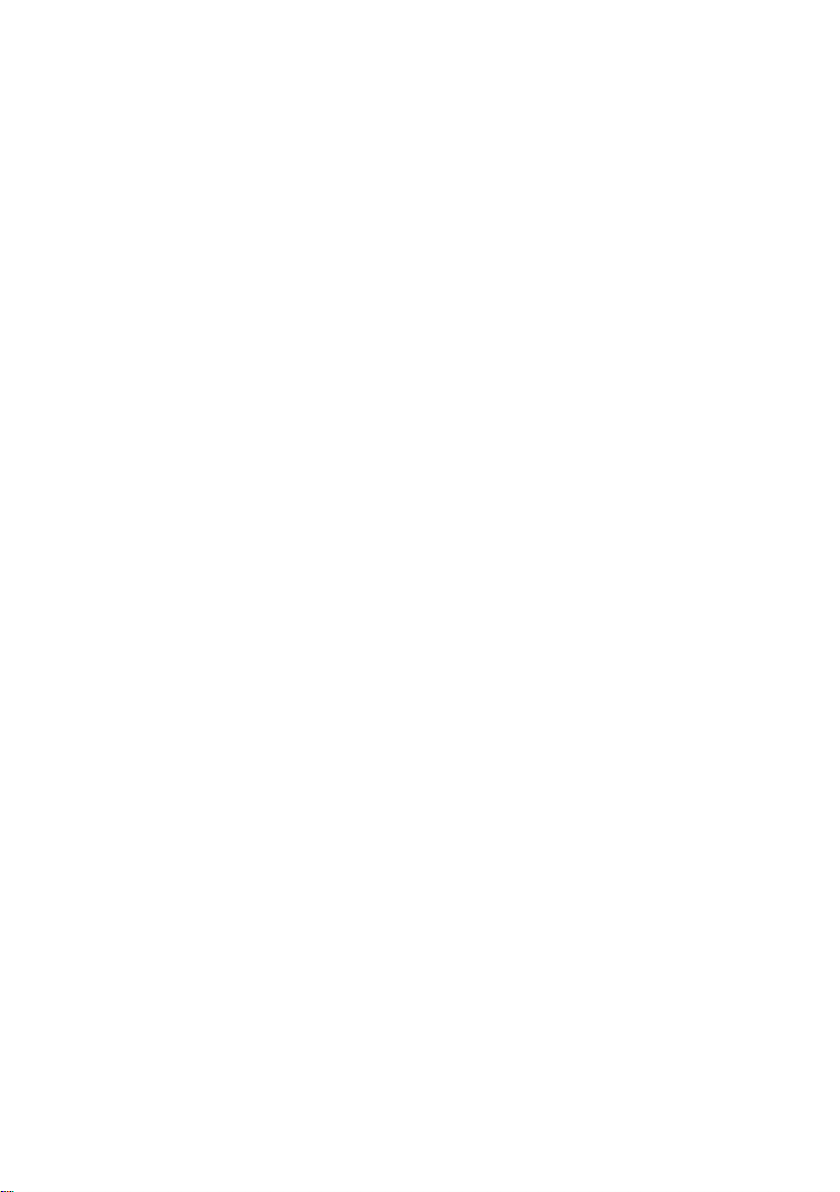
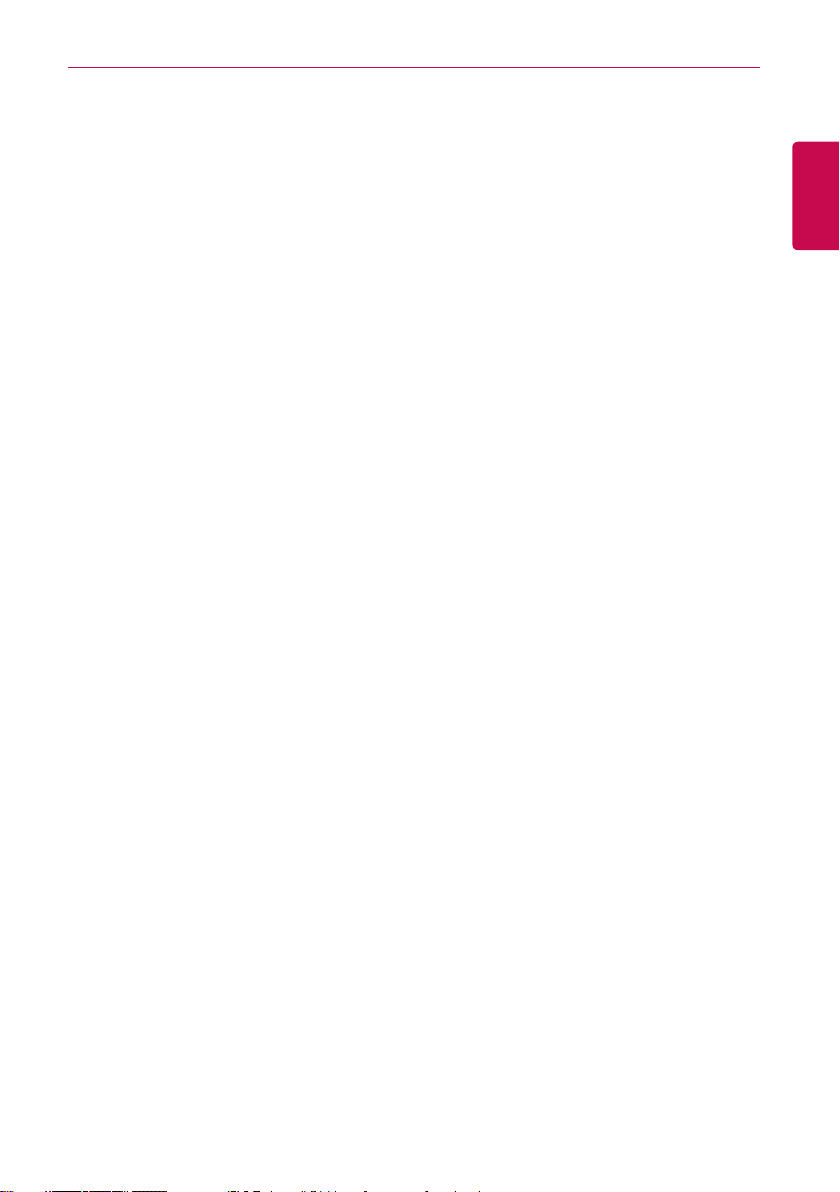
Notes explicatives
i
Notes explicatives
Droits d'auteur
Le contenu de ce guide d'utilisation du logiciel AC Manager Plus est protégé par le droit d'auteur
international et les lois de protection des programmes informatiques. Le contenu du guide
d'utilisation et les programmes qui y sont mentionnés sont limités à l'utilisation autorisée par LG
Electronics. Le contenu ne peut être utilisé et copié que dans les conditions du contrat d'utilisateur.
Il est interdit de reproduire par un moyen quelconque ou de distribuer par un moyen quelconque des
copies de ce guide d'utilisation ou une partie du guide sans autorisation préalable de LG Electronics.
Copyright © 2013 LG Electronics. Tous droits réservés. Twin Towers 20, Yeouido, Yeongdeungpo-gu, Séoul
Marques déposées
AC Manager est une marque déposée de LG Electronics. Tous les autres produits et noms
d'entreprise sont des marques déposées de leurs propriétaires respectifs et sont utilisés uniquement
dans un but d'illustration.
FRANÇAIS
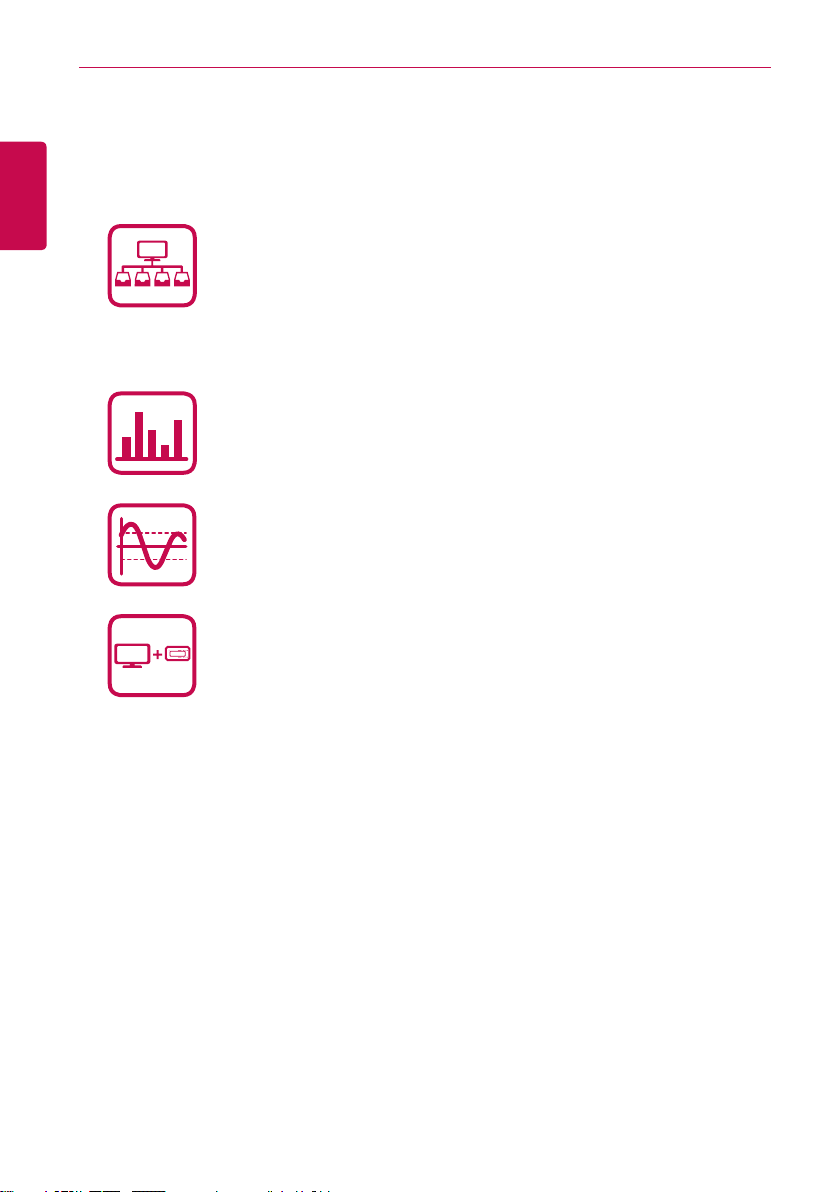
Notes explicatives
AC Manager
AC Manager
ACP
ii
Caractéristiques du produit
FRANÇAIS
La configuration AC Manager Plus s'intègre facilement.
y La gestion intégrée de périphérique permet la gestion de pilote, la
commande d'alimentation de pointe, la commande de demande et le
diviseur de tension accumulée.
y La surveillance et la commande de statut sont illustrées dans le plan.
y Commande les groupes intérieurs ou extérieurs d'une planification.
y Fournit des enregistrements d'utilisation intérieure par jour, semaine ou
mois.
y La fonction de rapport peut être utilisée pour générer des rapports
internes.
Autres commandes d'équipement externe
y Fonctionne en conjonction avec un équipement externe tel que des alarmes
incendie, des étiquettes de clé et l'éclairage.
y Capacité de liaison avec ACP
Commande efficace d'alimentation électrique
y Affiche et gère l'utilisation électrique de chaque pièce.
y Les données d'alimentation distribuées peuvent être sauvegardées et
imprimées.
y Capacité de commander la capacité d'unité extérieure
Automatisation commode
y Commute entre le refroidissement et le réchauffement pour atteindre la
température désirée par les utilisateurs.
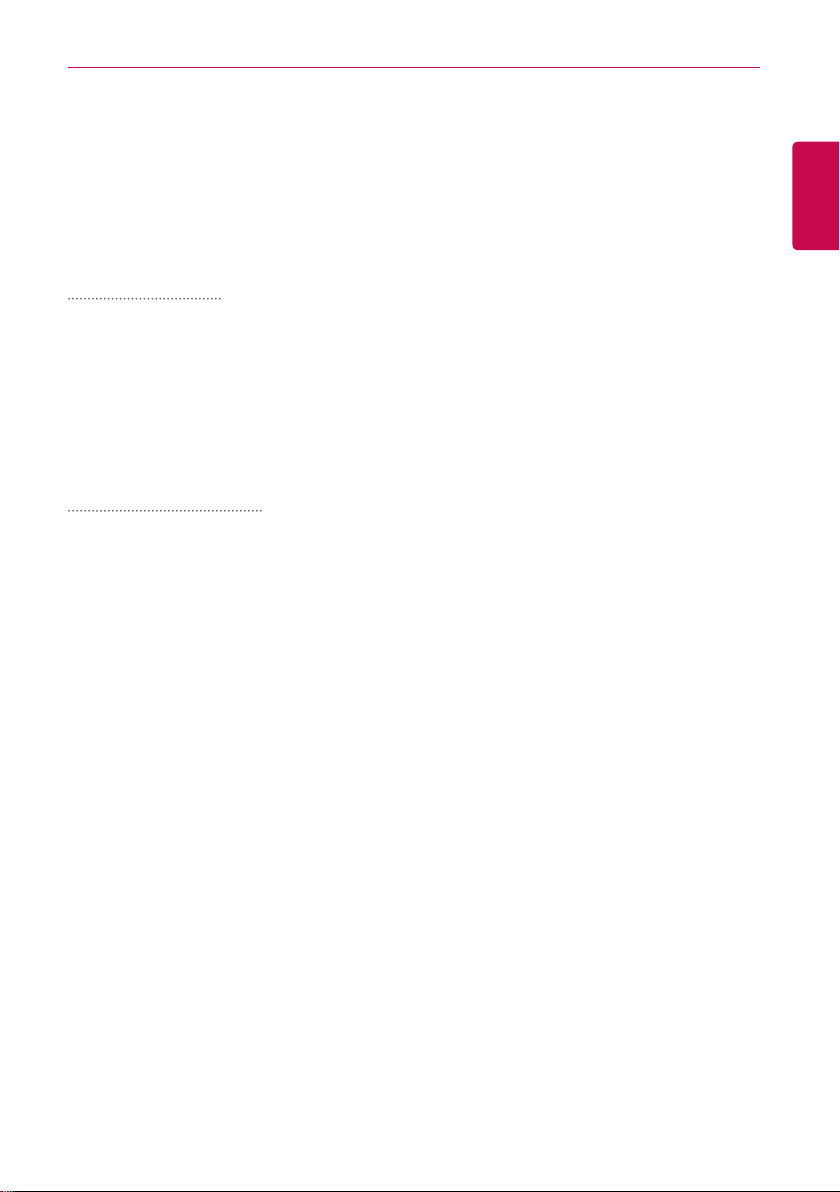
Notes explicatives
iii
Comment utiliser ce guide
Veuillez lire le guide d'utilisation du début à la fin avant d'utiliser AC Manager Plus. Ranger ce guide
dans un lieu facilement accessible.
Notations utilisées dans ce guide
Indications du clavier
• Les touches du clavier utilisées par le système sont marquées par du texte en gras placé entre
crochets (< >).
Exemple: Touche <Esc>
• Les combinaisons de touches utilisent le même format en y ajoutant un signe plus (+).
Exemple: Touche <Ctrl+C>
Notation de programme UI
• Les boutons de commande affichés dans le système sont marqués par du texte en gras placé
entre crochets verticaux ([ ]).
Exemple: [OK], [Sauvegarder]
• Les titres d'option affichés dans le programme sont marqués par du texte en gras.
Exemple: Démarrage, programmes
FRANÇAIS
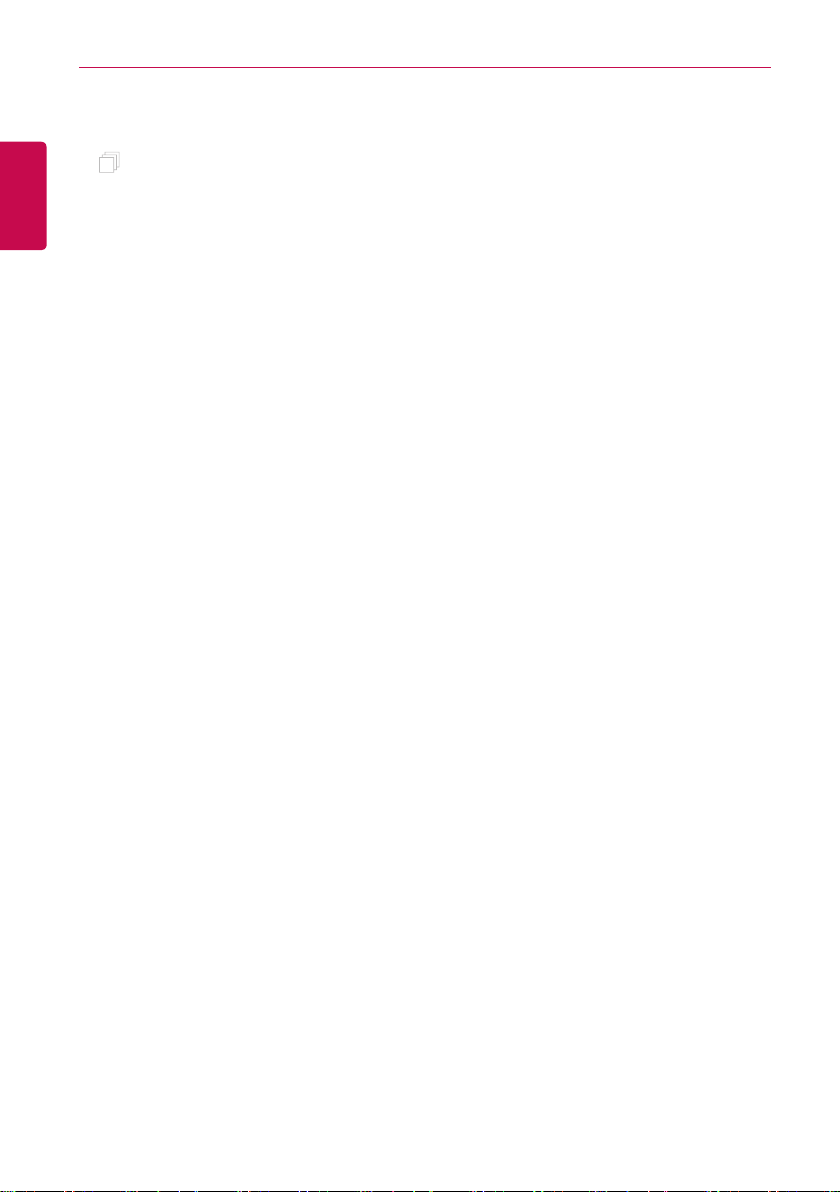
FRANÇAIS
MEMO
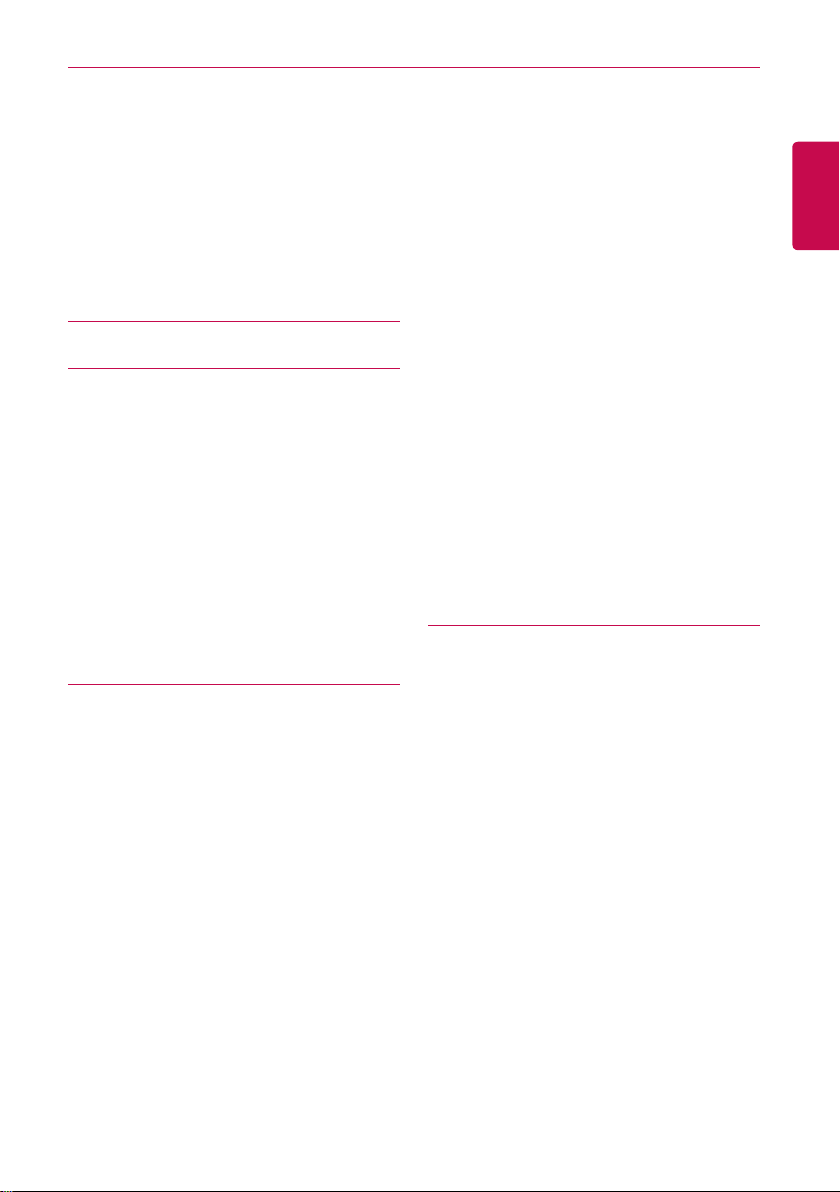
Table des matières
v
Table des matières
Précautions de sécurité
1
importantes
Préparation
3
3 Installation
3 – Composants
3 – Spécifications recommandées
4 – Installation d'AC Manager Plus
12 – Suppression AC Manager Plus
(Windows 7)
13 Lancement et fermeture du
programme
13 – Démarrage du programme
15 – Fermeture du programme
Utilisation du
17
programme
17 Contrôle/Suivi
17 – Configuration et caractéristiques de
l'écran
30 – Commande de périphérique
31 – Surveillance des périphériques
32 – Modification du plan d'étage
34 – Effacement d'un plan d'étage
36 Programmation
36 – Création de la planification
40 – Vérification des planifications
42 – Modification des planifications
44 – Effacement des planifications
45 – Historique
46 Auto contrôle
46 – Contrôle de la valeur maxi
53 – Contrôle de demande
55 – Limite de température
60 – Basculement automatique
65 – Limite de temps
70 – Interlock Périphérique
75 Supervision Energie
75 – Puissance amont
77 – En marche temps
79 Rapport
79 – Historique de fonctionnement
81 – Etat Installation
82 Cycle
82 – Unité extérieure
83 – Chiller
84 Régler
84 – Réglage Périphérique
98 – Réglage système
104 – Historique utilisateur
109
109 Diagramme de système complet
109 – Connexion de AC Manager Plus à un
111 – Connexion de AC Manager Plus à un
112 – Codes d'erreur
112 – Erreur: Périphérique intérieur,
115 – Outdoor Unit Errors (erreurs d'unité
117 – Erreur multiV 20 cv, 30 cv, 40 cv
121 – Erreurs supérieures
123 – Central Controller Errors (erreurs du
124 – Erreurs de refroidisseur
127 Liste de contrôle de soutien
FRANÇAIS
Conseil
AC Manager Plus
ACP
ACP
Ventilateur ou Ventilateur à expansion
directe, kit AWHP / Hydro, AHU.
extérieure)
contrôleur central)
Pre-Tech
ver 1.0.0
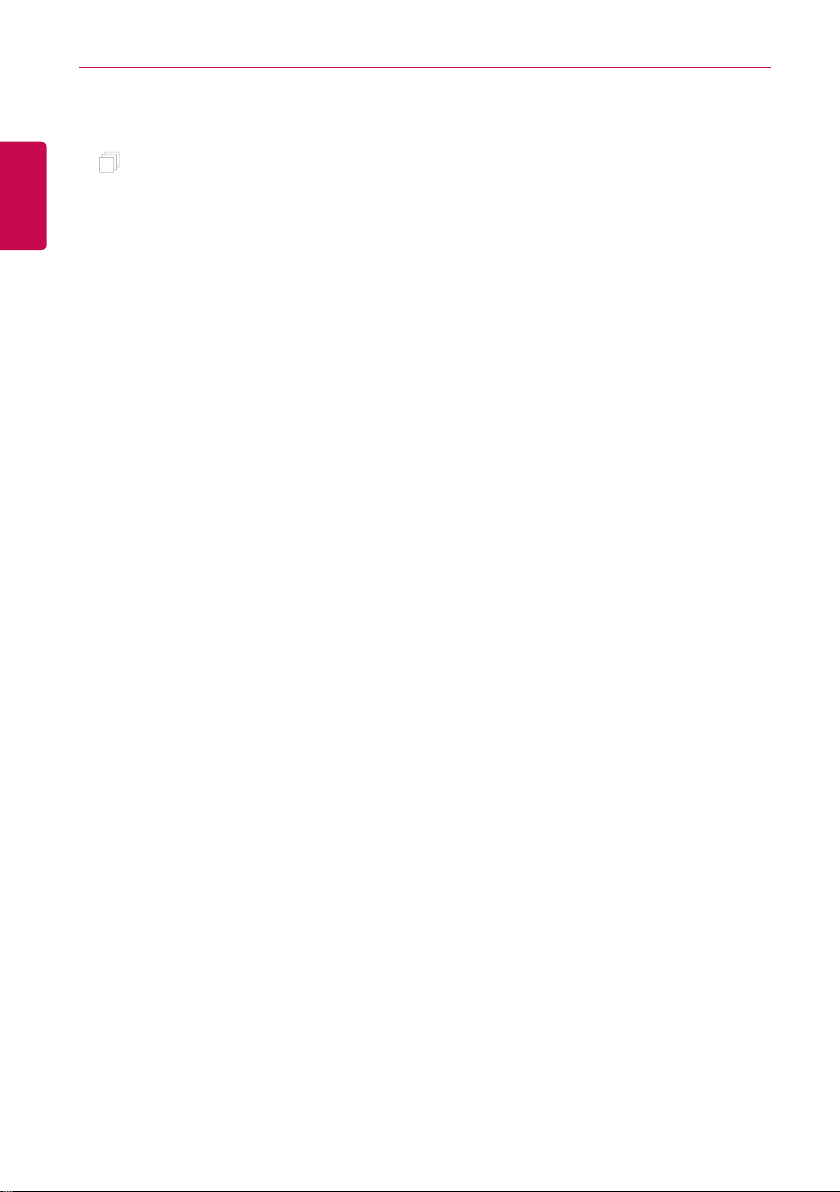
FRANÇAIS
MEMO
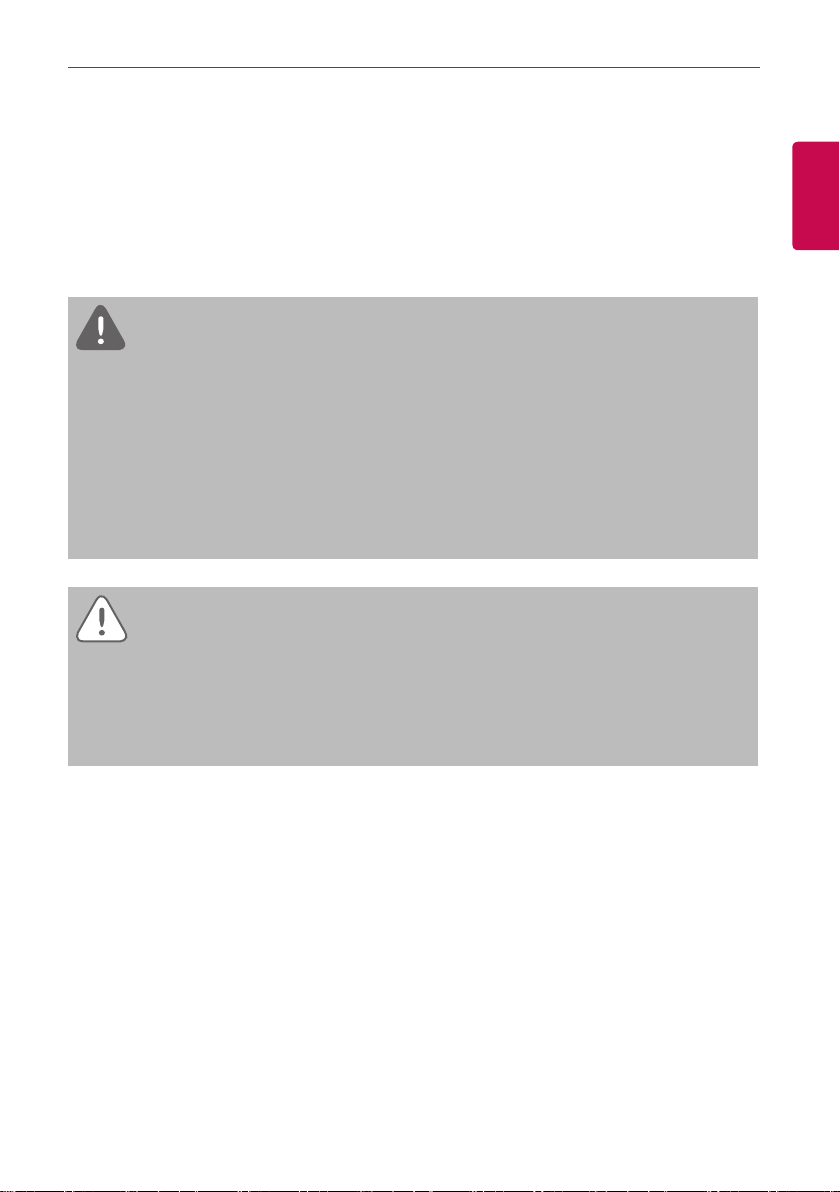
Précautions de sécurité importantes
1
Précautions de sécurité
importantes
Les importantes précautions de sécurité mentionnées ici sont destinées à éviter les blessures et les
dégâts d'accidents imprévus et à prolonger la durée de vie du produit.
AVERTISSEMENT
Si les consignes ne sont pas respectées, vous risquez des blessures, voire le décès.
La clé de verrouillage doit rester hors de portée des enfants. Si un enfant l'avale, consulter
y
immédiatement un médecin.
Pour éviter un choc électrique ou un incendie, n'exposer la clé de verrouillage ni à l'eau ni à
y
l'humidité.
Ne pas démonter sans raison la clé de verrouillage au risque d'un choc électrique.
y
La clé de verrouillage ne garantit aucune utilisation et un usage injustifié peut blesser ou tuer.
y
PRÉCAUTIONS
Si vous ne respectez pas les consignes, vous risquez des blessures ou des dégâts aux
propriétés.
La clé de verrouillage peut blesser les mains. Une extrême prudence est requise en l'utilisant.
y
Ne jamais déposer la clé de verrouillage en utilisant AC Manager.
y
FRANÇAIS
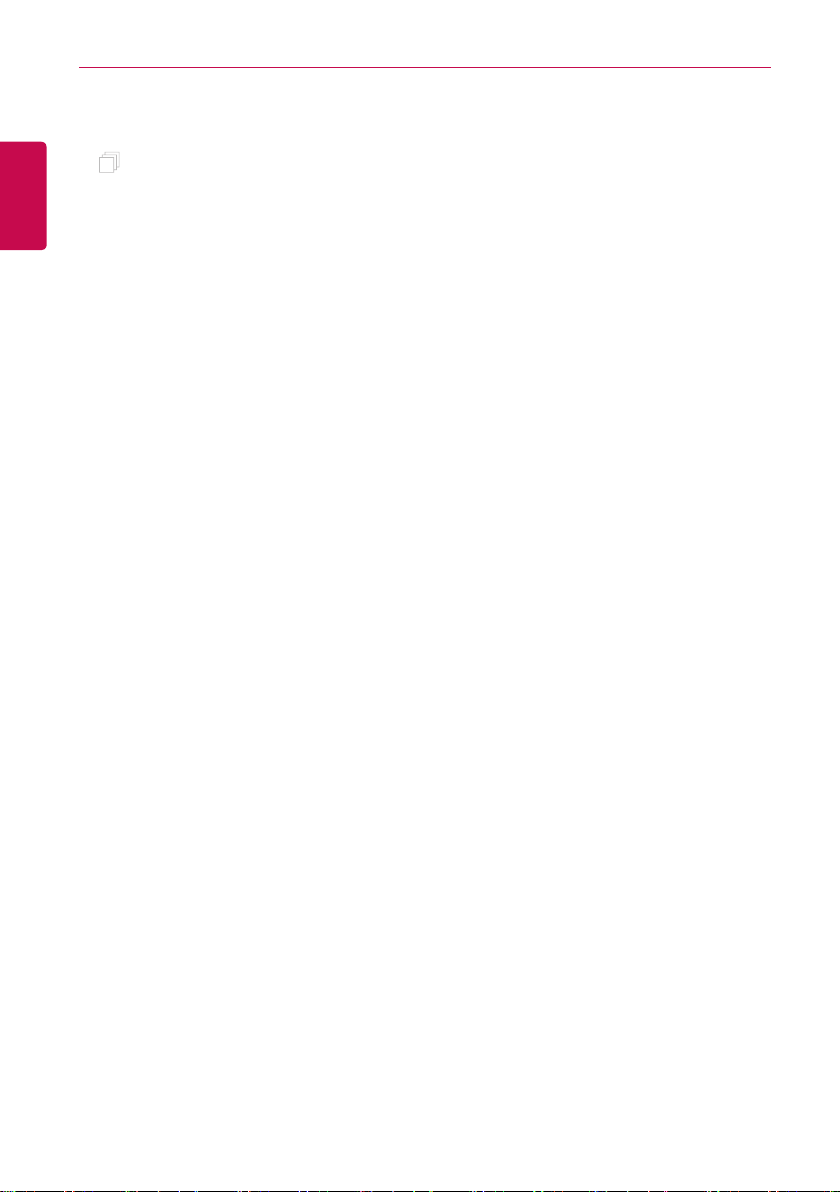
FRANÇAIS
MEMO
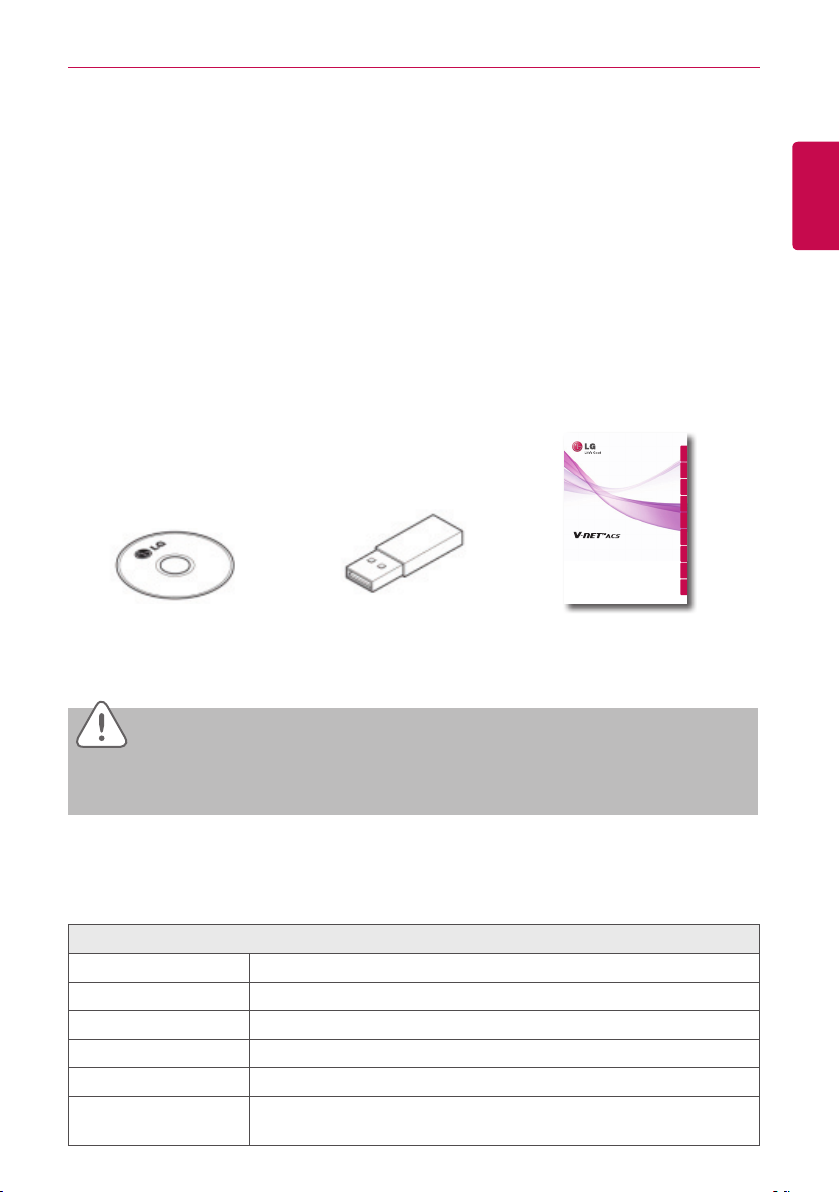
Préparation
www.lge.com
P/NO : MFL67448011
Model Name
: AC Manager Plus
Model No.
: PQCSSA21E0
Quick Guidestore it in an easily accessible pla ce for all users.
Quick Guide
ENGLISH ITALIANOFRANÇAIS
PORTUGUESE
ESPAÑOLDEUTSCH
РУССКИЙ
TÜRKÇE POLSKI
3
Préparation
Ce chapitre fournit l'information de base nécessaire avant l'utilisation d'AC Manager Plus.
Installation
Ce chapitre explique la préparation de l'installation d'AC Manager Plus et la méthode d'installation.
Composants
AC Manager Plus inclut les composants suivants, comme illustré dans le diagramme. Veuillez ouvrir
l'emballage d'AC Manager Plus et vérifier la présence de tous les composants.
AC Manager Plus
DVD d'installation
(Guide de l'utilisateur)
Clé d'authentification USB
(Clé physique de verrouillage)
Guide rapide
FRANÇAIS
Spécifications recommandées
Les spécifications recommandées pour AC Manager Plus sont mentionnées ici.
PRÉCAUTIONS
Si un produit utilisé est différent de notre produit standard et si un problème survient, nous
dégageons toute responsabilité. Ne pas utiliser d'autres produits.
Matériel
Processeur (CPU) Double cœur 2,4 GHz ou plus rapide
Mémoire système 4 GB ou plus
Espace disque dur 100 GB ou plus
Système d’exploitation Windows XP, Windows 7
Résolution 1280 x 1024 ou plus
Carte graphique
recommandée
VGA: Pour NVidia, Geforce ou ultérieure. Pour ATI, Radeon ou ultérieure
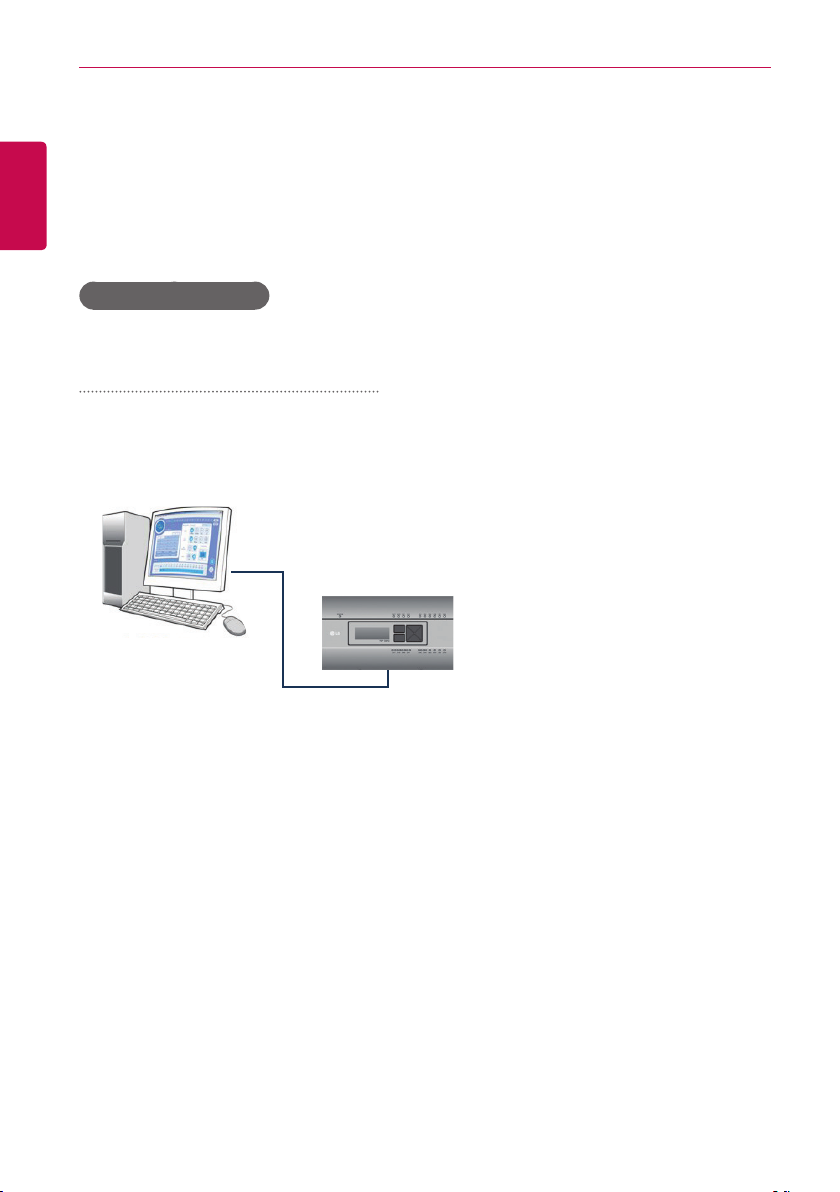
Préparation
4
Installation d'AC Manager Plus
FRANÇAIS
Installer AC Manager Plus par la méthode décrite dans ce document.
Installation matérielle
↓
Installation du logiciel AC Manager Plus (client/serveur)
Installation matérielle
Ce chapitre explique comment connecter l'ordinateur à ACP pour utiliser AC Manager Plus.
Connexion de AC Manager Plus à un ACP
Utiliser ces étapes lors de l'installation d'AC Manager Plus et de la connexion de l'ACP au même
ordinateur.
1. Connecter un câble transversal Ethernet au port Ethernet de l'ACP.
#%2
/CPCIGT2NWU
Réseau local
(Câble transversal)
ԍ.#0
Ըݘ৹ࢄٱ
2. Connecter l'autre extrémité du câble transversal Ethernet au port Ethernet de l'ordinateur.
• Utiliser uniquement le câble transversal Ethernet si vous connectez l'ordinateur (AC Manager
Plus) et l'ACP sans concentrateur. La borne Ethernet ACP se trouve sur l'appareil, comme
illustré.
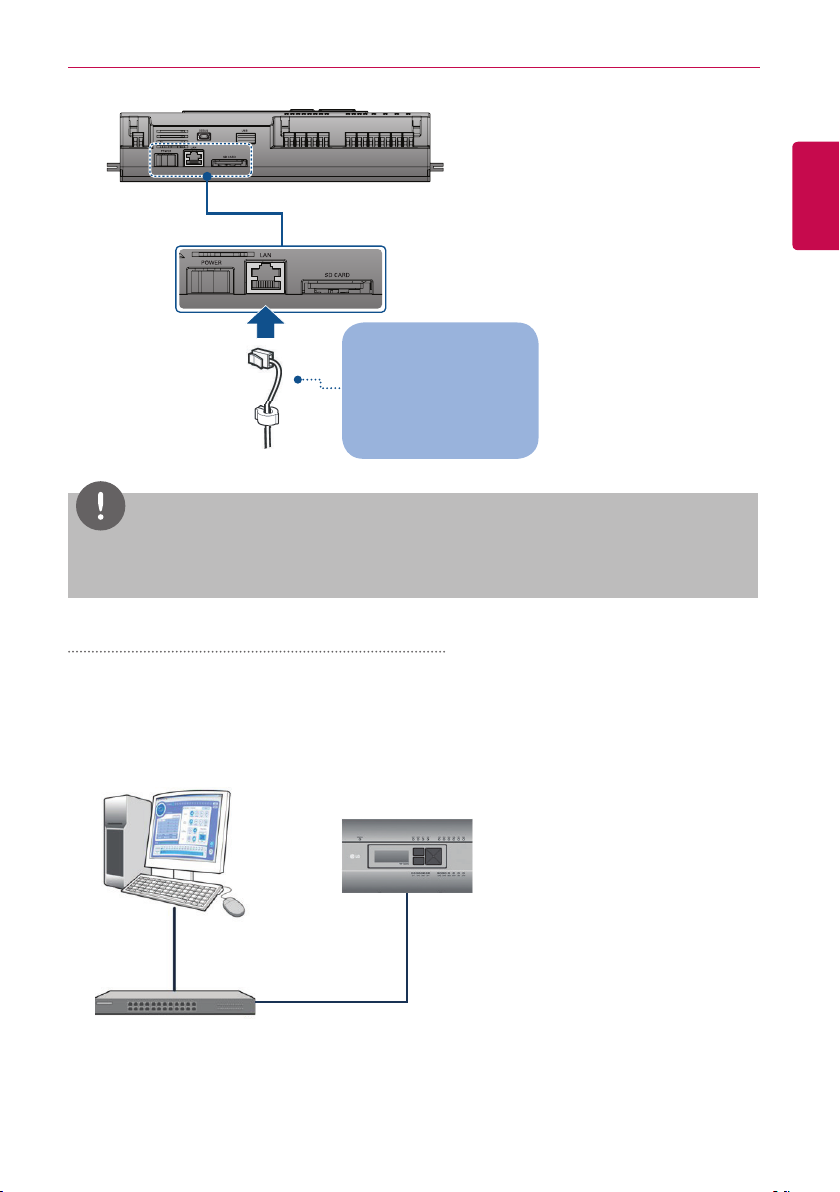
Connecter avec le conc entrate ur
#%/CPCIGT2NWU
ଭٮࠧࠆʹ
Câble dire ct
Ьࢇԧઝৼࢇٴ
Connecter directement avec
#%/CPCIGT2NWUɹ
l'ordinateur où AC Manager Plus est
۳Ѷ2%ࠧࢸࠆʹ
installé
Իݛৼࢇٴ
Câble transversal
REMARQUES
Ne pas utiliser le câble Ethernet avant d'avoir vérifié s'il s'agit d'un câble direct ou d'un câble
transversal. Utiliser le testeur LAN pour examiner le câble avant la connexion du câble.
Préparation
5
FRANÇAIS
Connexion de AC Manager Plus à des ACP multiples
Utiliser ces opérations lors de la connexion d'AC Manager Plus à des ACP multiples en utilisant un
concentrateur.
1. Connecter chaque ACP au concentrateur au moyen d'un câble Ethernet standard.
Concentrateur
ଭٮ
#%2
Réseau local
ԍ.#0
(Câble direct)
ЩࢄԤચ৹ࢄٱ
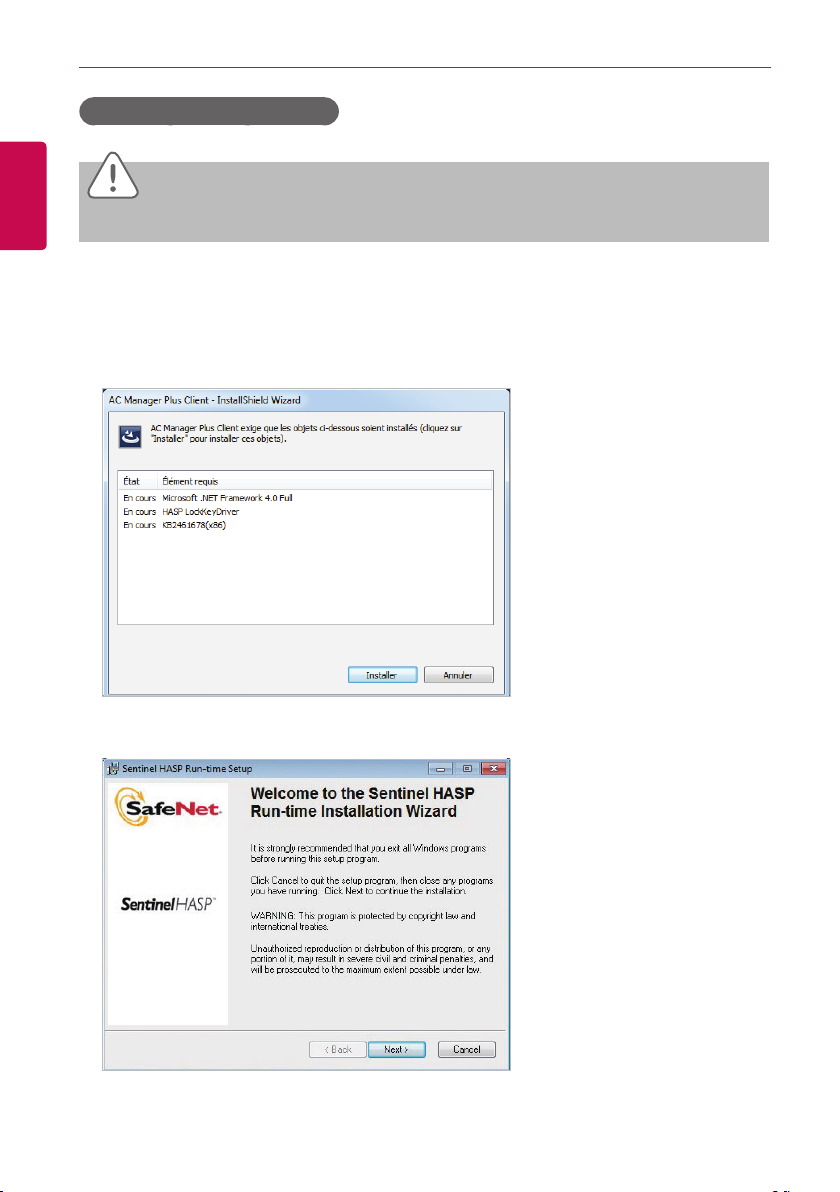
Préparation
6
Installation d'AC Manager Plus
FRANÇAIS
PRÉCAUTIONS
Après l'installation du logiciel est terminée, la clé de verrouillage doit être inséré.
Ce chapitre explique comment installer AC Manager Plus (client).
1. Double-cliquer sur l'icône d'installation pour commencer l'installation.
2. Lorsque la fenêtre d'installation des composants nécessaires s'affiche, cliquer sur [Installer].
• Ceci lance l'installation des composants nécessaires.
3. Lorsque la fenêtre d'installation SafeNet s'affiche, cliquer sur [Next >].
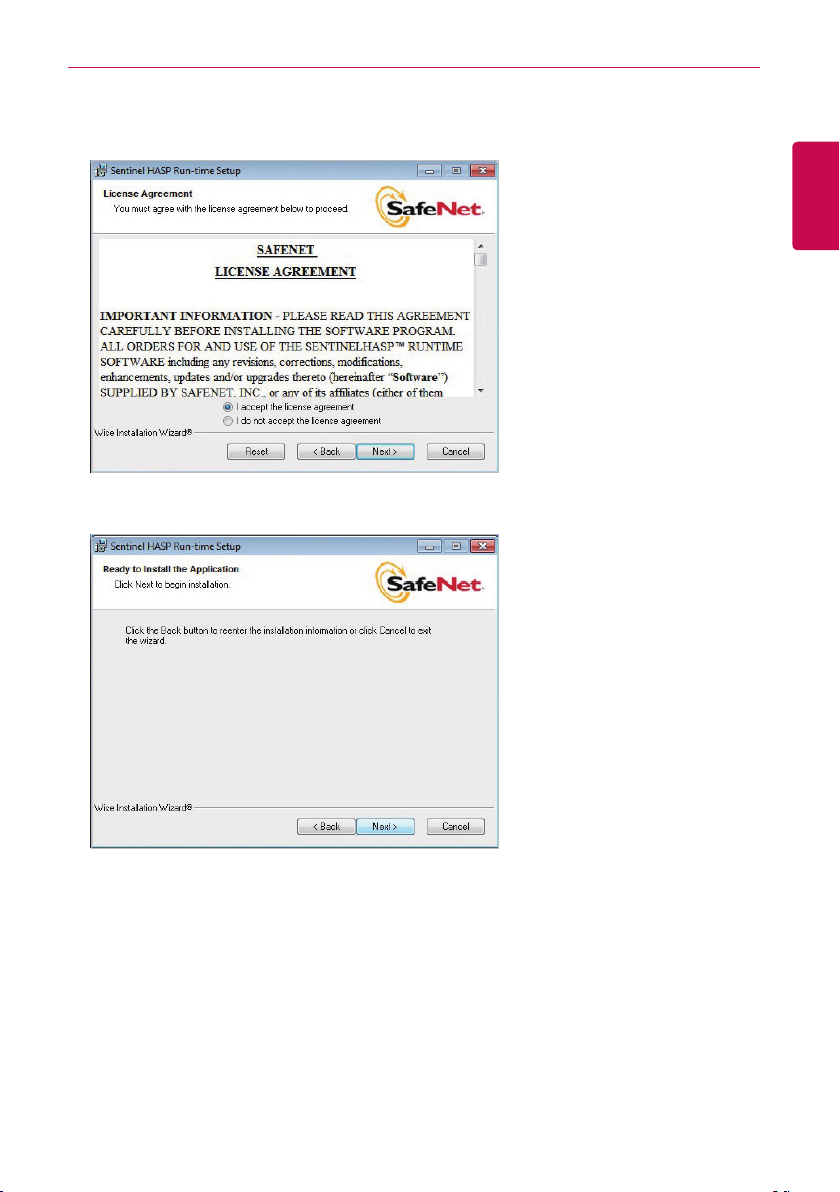
4. Lorsque SAFENET LICENSE AGREEMENT (contrat de licence Safenet) s'affiche,
sélectionner I accept the license agreement et cliquer sur [Next >].
5. Pour l'installation, cliquer sur [Next >].
Préparation
7
FRANÇAIS
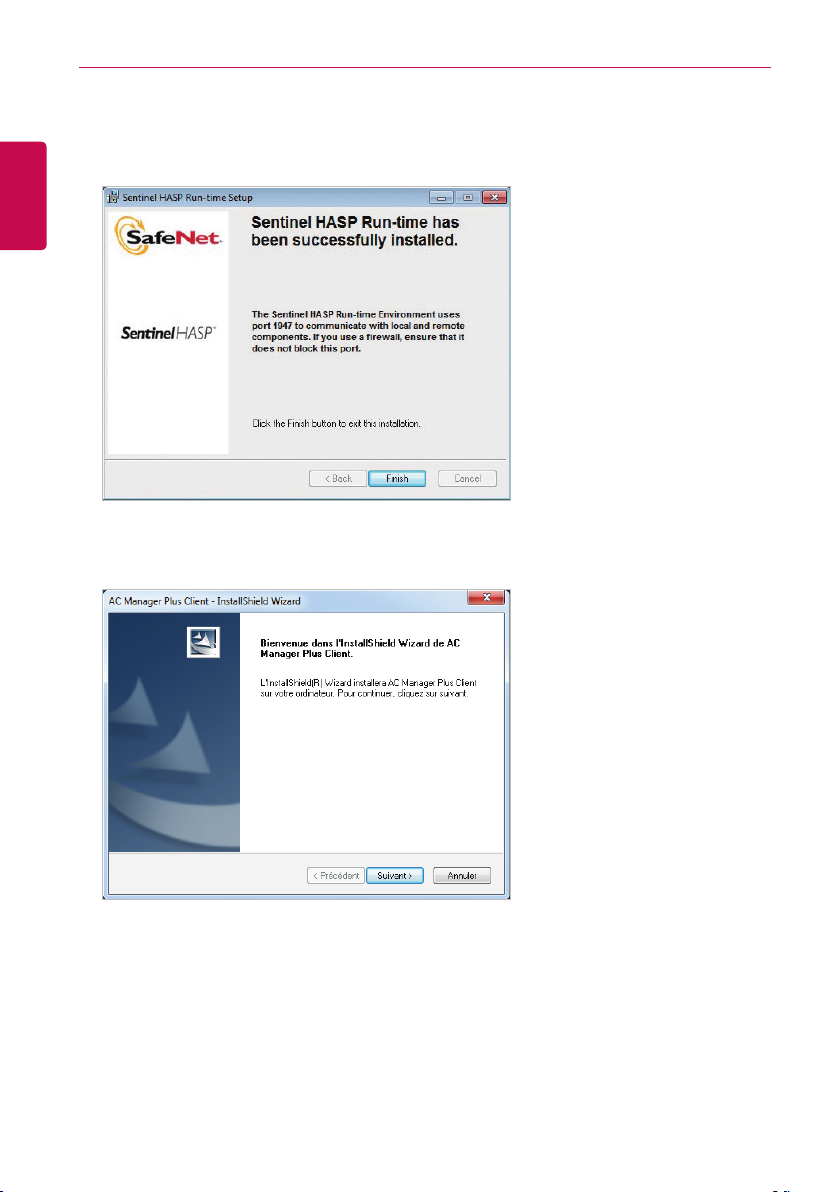
Préparation
8
6. Après l'installation, cliquer sur [Finish].
FRANÇAIS
• Après l'installation des composants nécessaires, AC Manager Plus Client lance l'assistant
d'installation. Un instant s'il vous plaît.
7. Une fois que l'assistant d'installation AC Manager Plus Client InstallShield Wizard s'affiche, cliquer sur
[Suivant >].
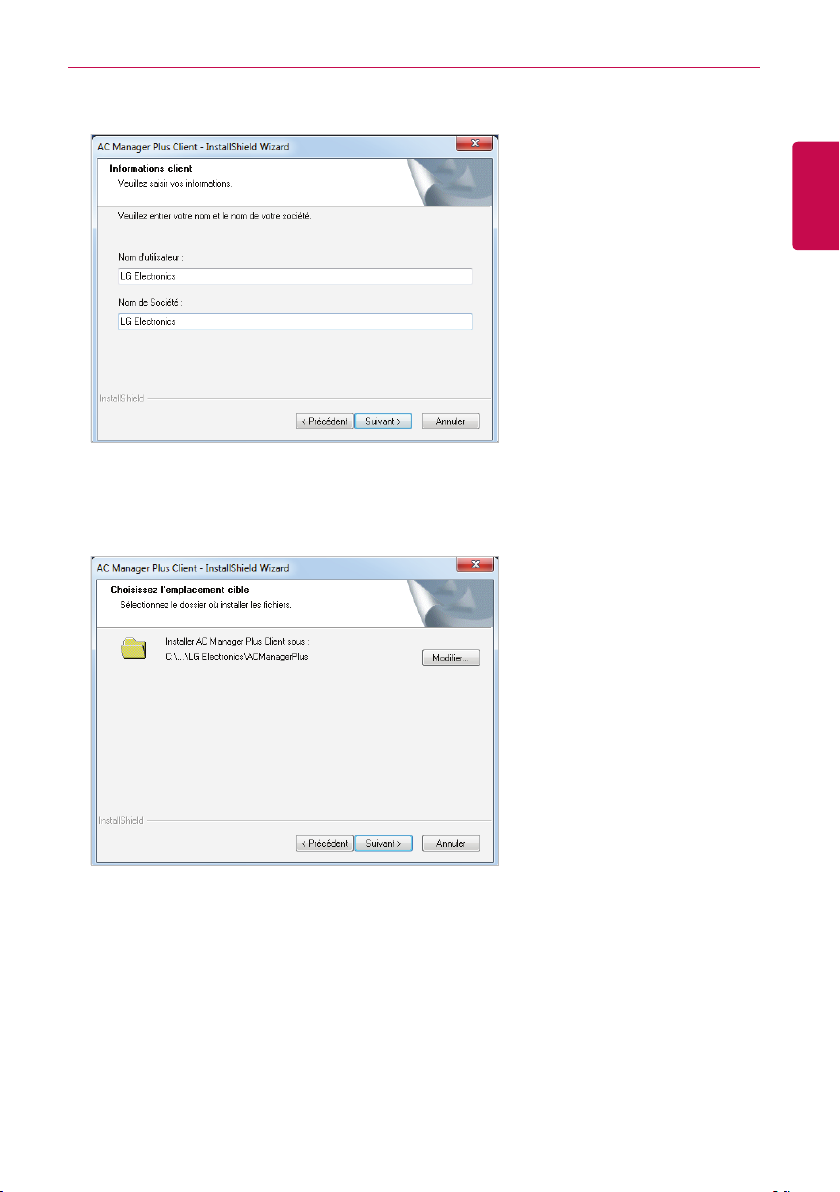
Préparation
8. Saisir l'information utilisateur et cliquer sur le bouton [Suivant >].
9. Confirmer l'emplacement d'installation pour AC Manager Plus Client et cliquer sur [Suivant >].
• Si vous désirez modifier l'emplacement d'installation, cliquer sur [Modifier...] et indiquer l'em-
placement désiré.
9
FRANÇAIS
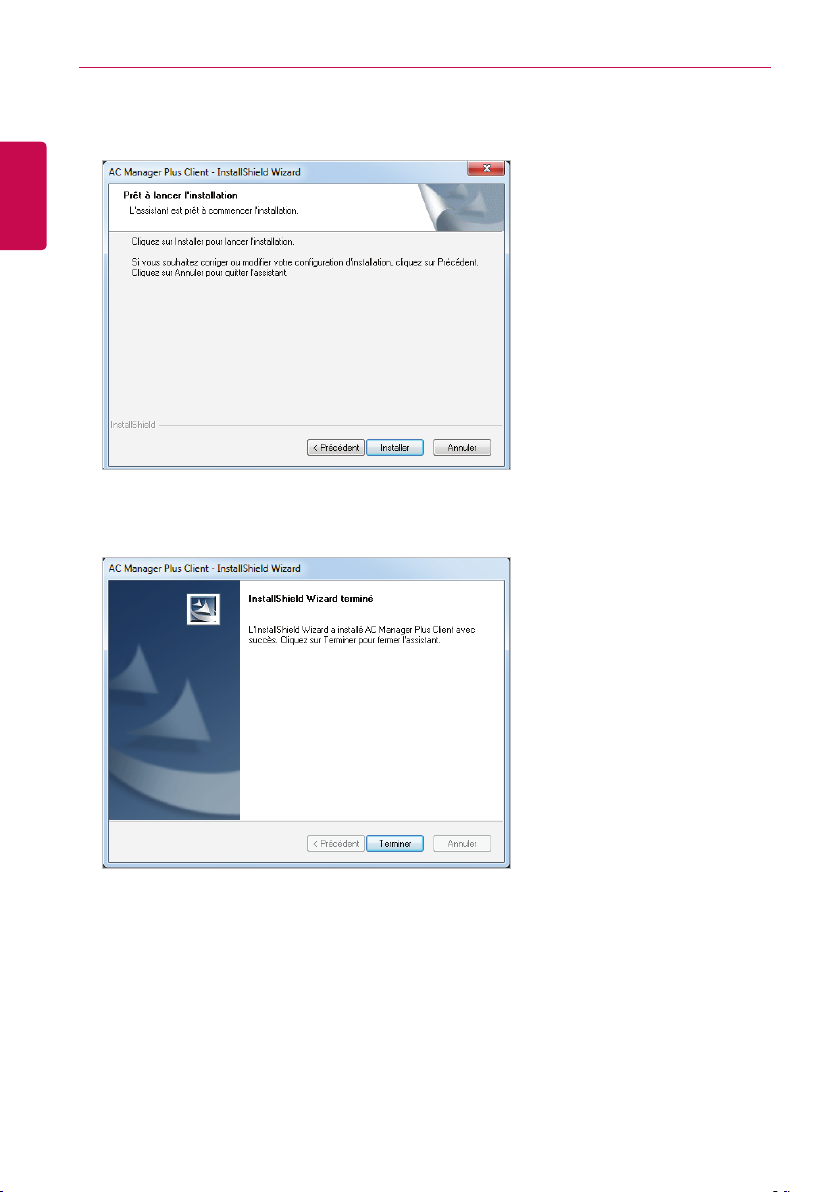
Préparation
10
10. Pour lancer l'installation, cliquer sur [Installer].
FRANÇAIS
• AC Manager Plus Client est à présent installé.
11. Après l'installation, cliquer sur [Terminer].
• Avant de lancer le programme, vérifier si Windows est complètement mis à niveau.
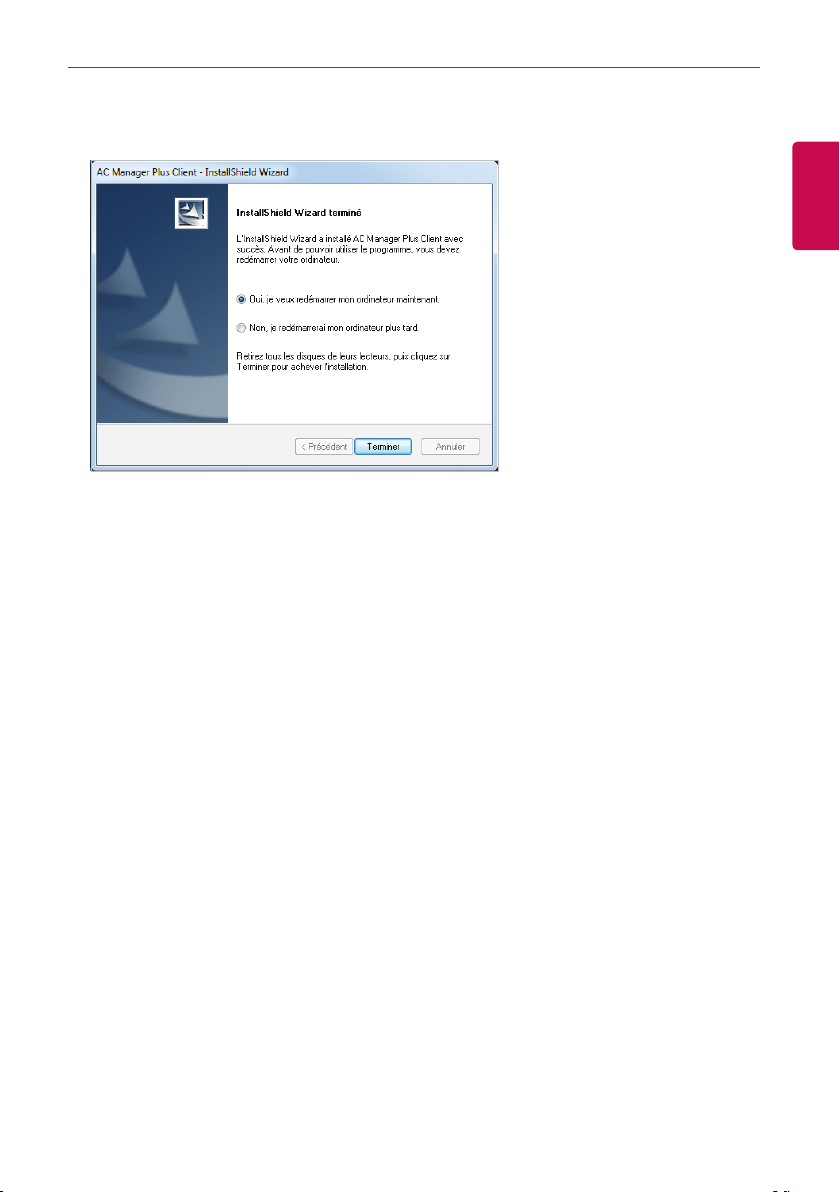
Préparation
12. Pour relancer le programme, cliquer sur [Oui, je veux redémarrer mon ordinateur maintenant.] et
cliquer sur lebouton [Terminer].
11
FRANÇAIS
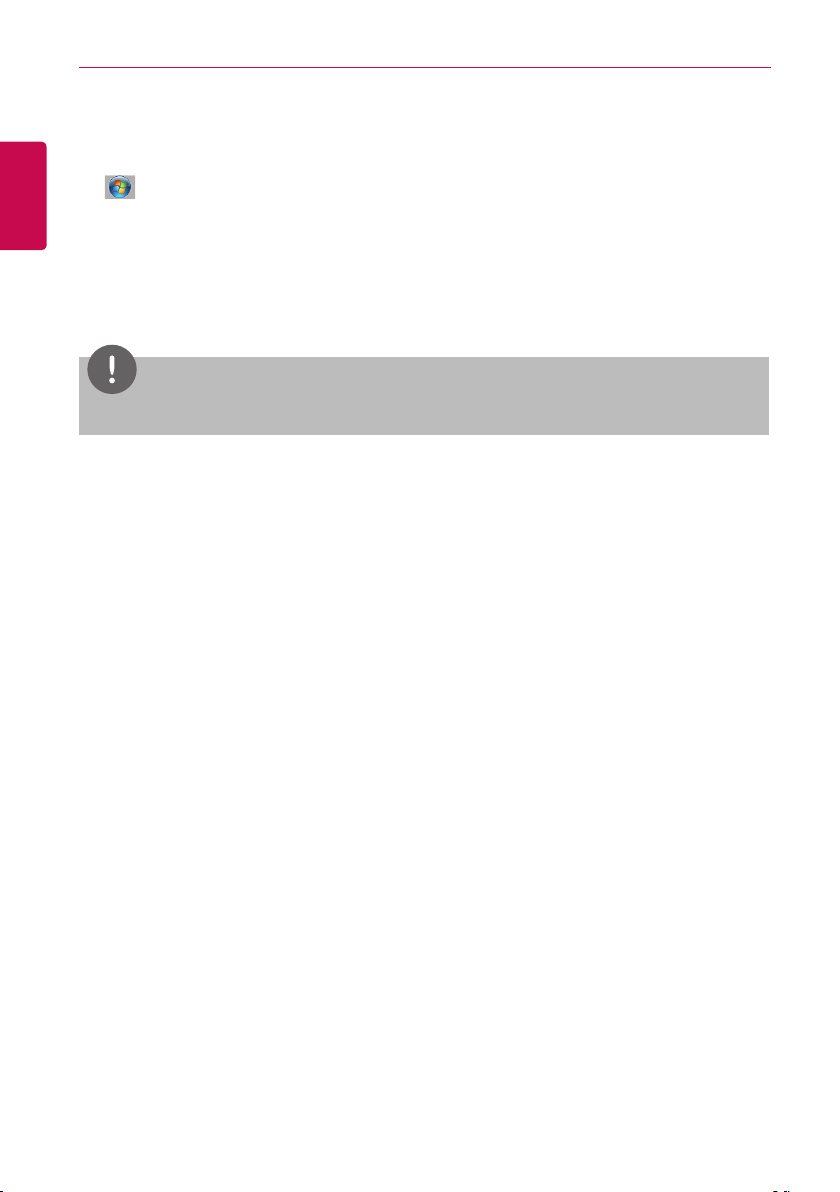
Préparation
12
Suppression AC Manager Plus (Windows 7)
FRANÇAIS
Ce chapitre explique comment supprimer AC Manager Plus.
1. > Panneau de configuration > Programmes > programmes et fonctionnalités.
2. Dans la fenêtre ajouter/supprimer des programmes, mettre en surbrillance AC Manager Plus Client
et cliquer sur [Désinstaller].
3. Lorsqu'il vous est demandé de confirmer la suppression, cliquer sur [oui].
4. Lorsque la fenêtre d'achèvement s'affiche, cliquer sur [Finish].
5. Un message peut vous demander de relancer votre système.
REMARQUES
Si vous supprimez AC Manager Plus, toutes les données sont également effacées.
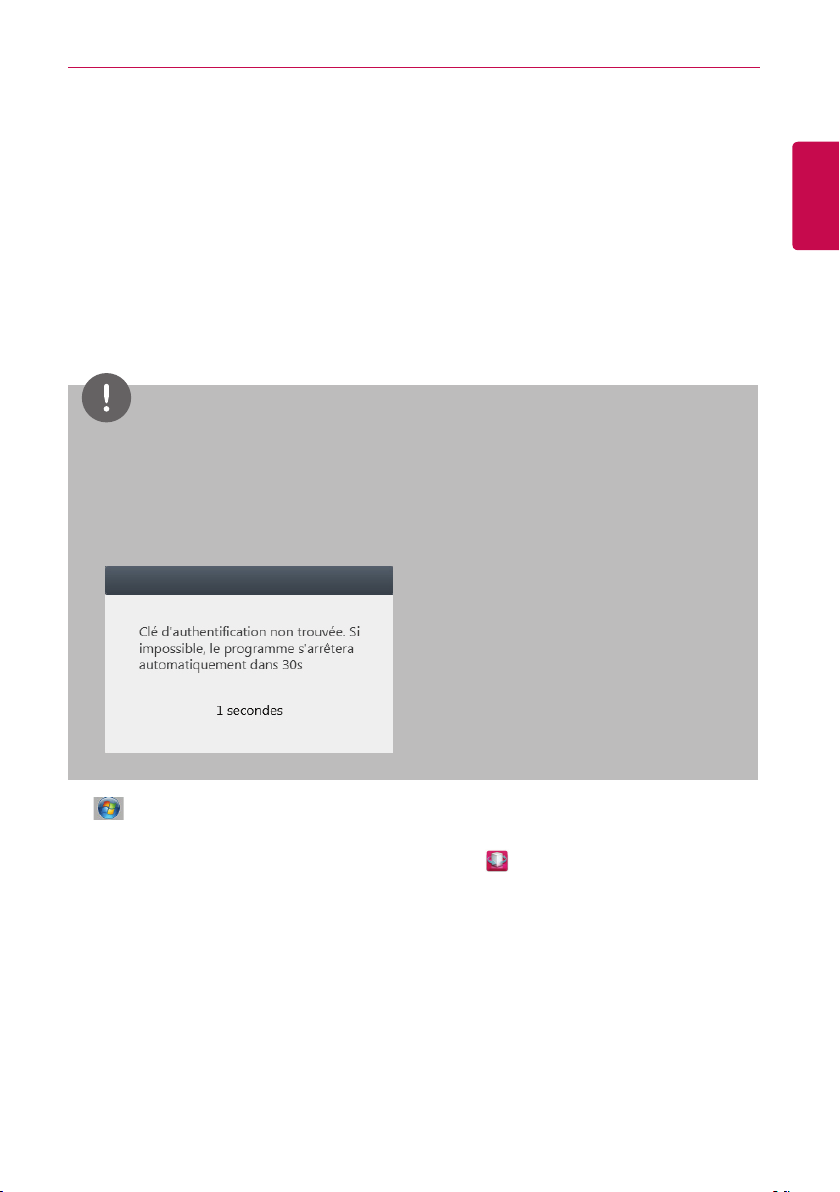
Préparation
13
Lancement et fermeture du programme
Ce chapitre explique comment lancer et fermer AC Manager Plus.
Démarrage du programme
Ce chapitre explique comment démarrer AC Manager Plus.
1. Connecter la clé d'authentification à un port USB de l'ordinateur avec AC Manager Plus.
• Si vous tentez de lancer le programme sans avoir attaché la clé d'authentification, un avertissement s'affiche. Introduire la clé d'authentification et relancer le programme.
REMARQUES
Toutes les fonctions AC Manager Plus sont déterminées par l'approbation de la clé
y
d'authentification. Ne pas déposer la clé d'authentification de l'ordinateur en utilisant AC Manager
Plus.
Si la clé d'authentification est retirée pendant l'utilisation du programme, le message
y
d'avertissement suivant s'affiche. Si vous introduisez l'authentification dans les 30 secondes, la
fenêtre d'avertissement disparaît et le programme commence à fonctionner normalement.
FRANÇAIS
2. > Tous les programmes > LG Electronics > AC Manager Plus Client > Executing AC
Manager Plus.
• Alternativement, double-cliquer sur l'icône de raccourci de votre bureau.
• Le programme AC Manager Plus est lancé.
3. Dans la fenêtre d'accès, cliquer sur [Enter server information].
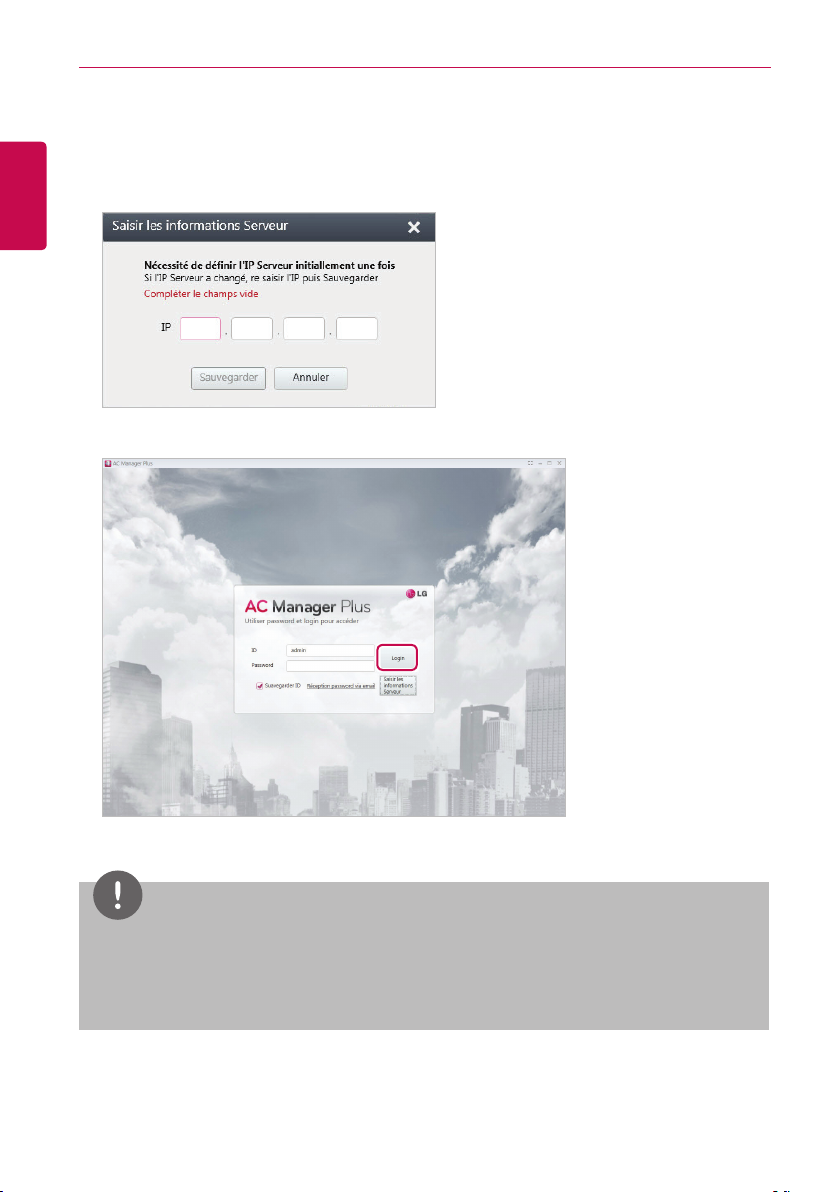
Préparation
14
4. Après avoir saisi l'adresse IP de serveur, cliquer sur [Sauvegarder].
FRANÇAIS
• Cette adresse IP peut varier en fonction de l'ordinateur utilisé. S'il s'agit de l'ordinateur serveur,
saisir l'adresse loopback (127.0.0.1). S'il s'agit d'un ordinateur client, saisir l'adresse IP de
l'ordinateur serveur.
5. Après avoir saisi votre identifiant et votre mot de passe dans la fenêtre d'accès, cliquer sur [Login].
REMARQUES
L'information d'accès d'administration AC Manager Plus est la suivante.
ID : admin, Passe administrateur : digital21
Utiliser l'information plus haut lors du premier accès et après l'accès, modifier le mot de passe.
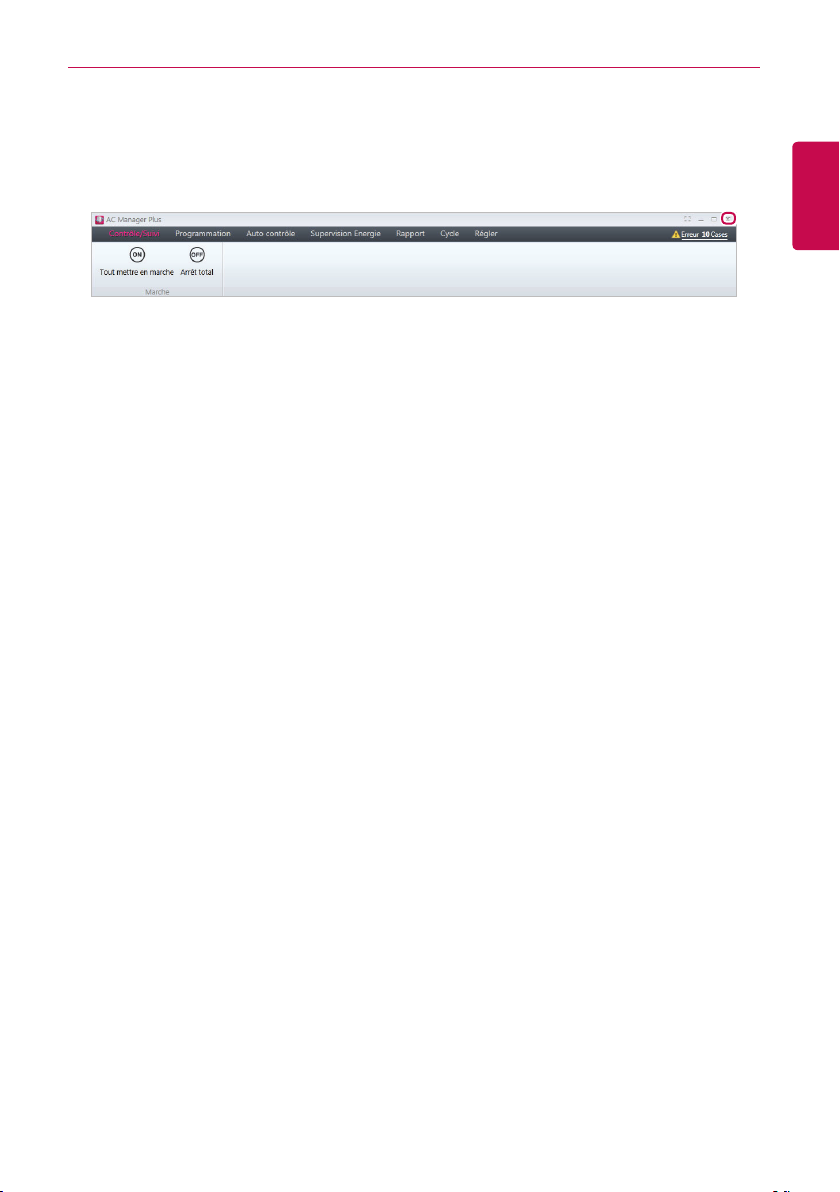
Fermeture du programme
Vous pouvez quitter et fermer AC Manager Plus de la manière suivante.
1. Depuis le programme AC Manager Plus, cliquer sur [X] dans le coin supérieur droit.
Préparation
15
FRANÇAIS
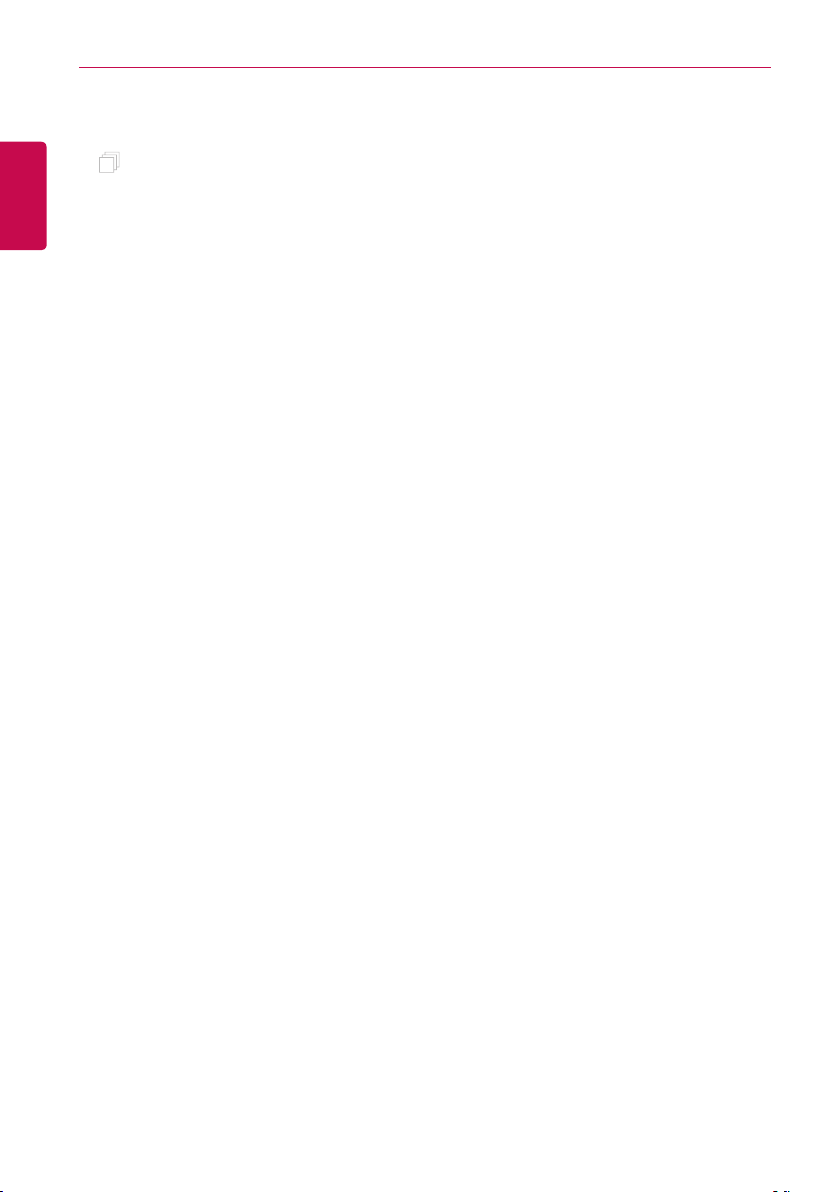
FRANÇAIS
MEMO
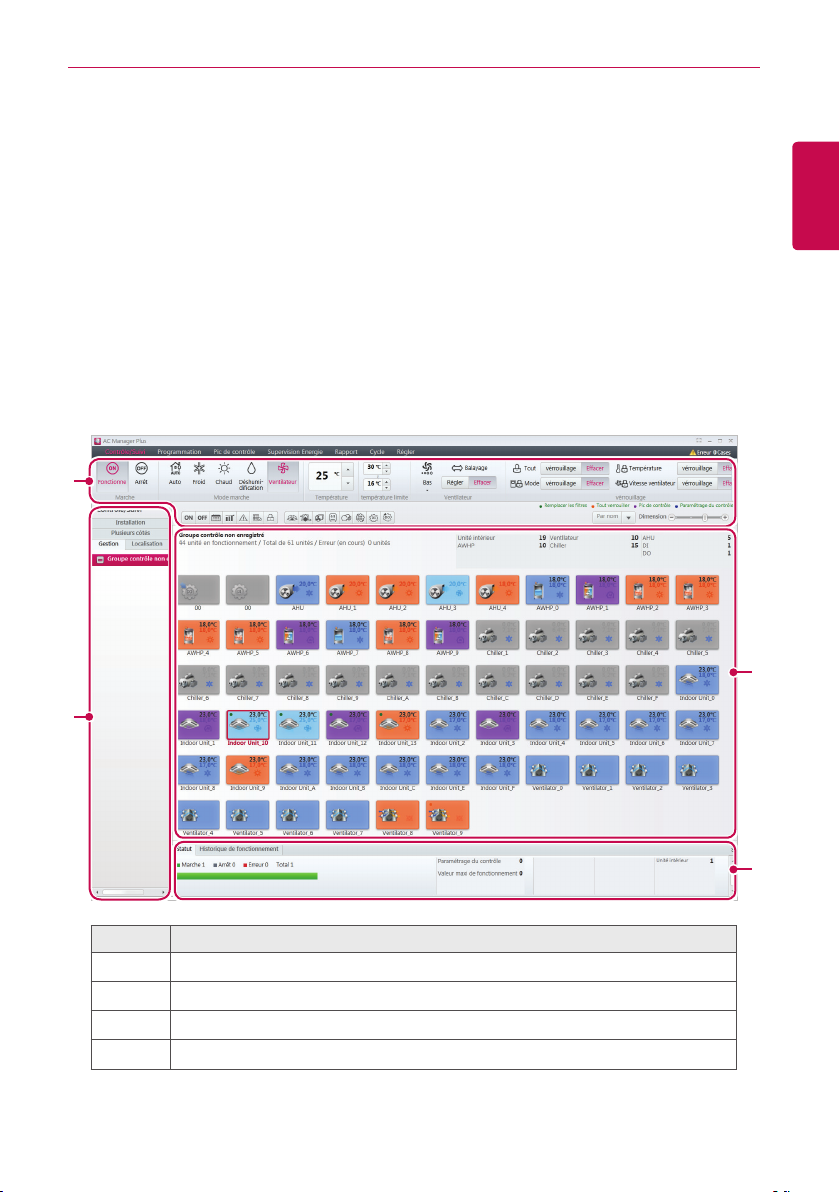
Utilisation du programme
17
Utilisation du programme
Ce chapitre explique comment utiliser AC Manager Plus.
Contrôle/Suivi
Ce chapitre explique comment commander le périphérique et surveiller le statut de commande du
périphérique.
Configuration et caractéristiques de l'écran
La configuration et les caractéristiques de l'écran de menu Contrôle/Suivi sont les suivantes.
①
FRANÇAIS
③
②
Numéro Élément
Barres d’outils
①
Onglet de liste de périphériques
②
Affichage de contenu
③
Affichage de résumé
④
④
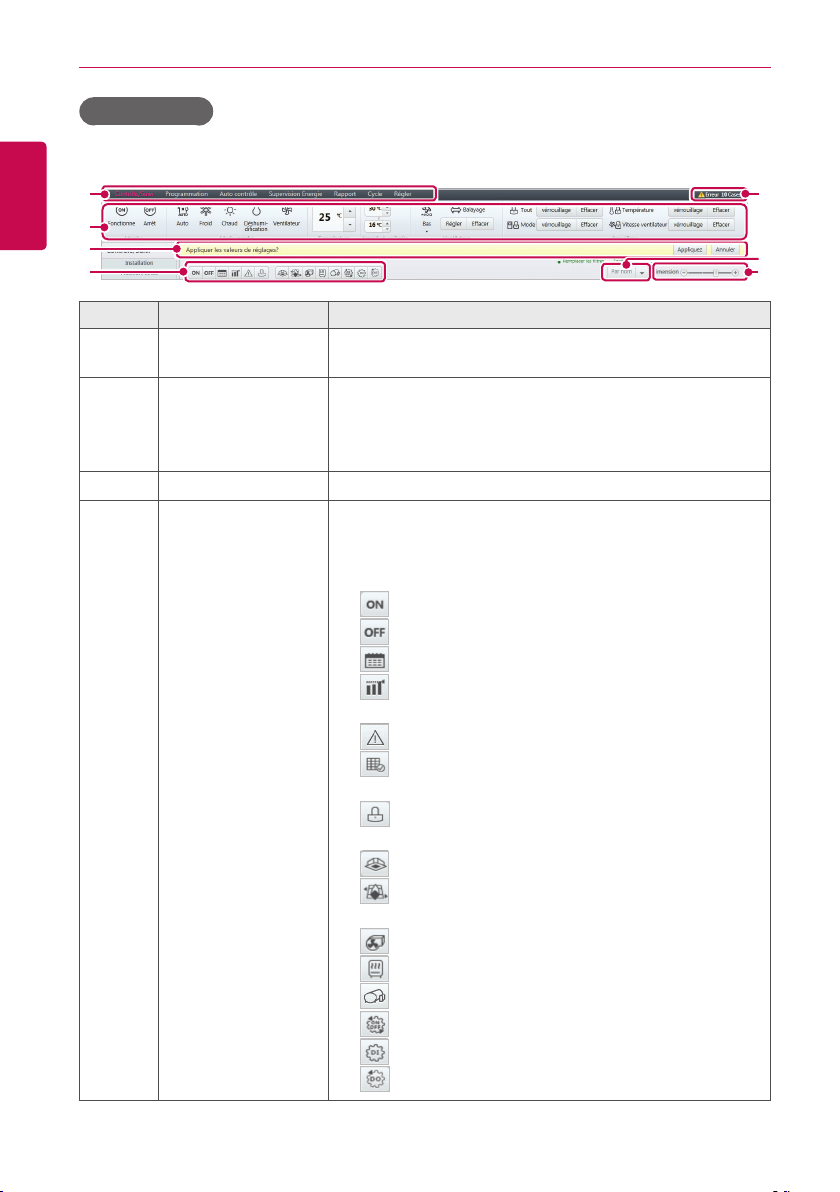
Utilisation du programme
18
Barres d’outils
FRANÇAIS
Ce chapitre explique les barres d'outils du menu Contrôle/Suivi.
①
②
③
④
Numéro Élément Description
①
②
③
④
Onglet de menu AC
Manager Plus
Commandes de la
boîte à outils
Appliquez/Annuler Modifie le statut de commande en cas de déclenchement.
Bouton de filtre de
contenu
Menu d'intervention pour AC Manager Plus
Change en fonction des périphériques attachés et d'autres
variables.
(Pour plus d'information, se reporter à Les commandes de la
boîte à outils par périphérique à la page 20.)
Vous permet de filtrer le contenu de la zone d'affichage de
contenu par type de périphérique ou statut. Cliquer sur les
cases de chaque filtre pour voir ou dissimuler le contenu
correspondant.
y
: affiche les périphériques actifs.
y
: affiche les périphériques inactifs.
y
: affiche les périphériques dans une planification.
y
: affiche les périphériques commandés par pointe et
demande.
y
: affiche les périphériques avec les erreurs.
y
: affiche les périphériques qui exigent le
remplacement de filtre.
y
: affiche les périphériques avec réglages de
verrouillage.
y
: affiche les périphériques intérieurs.
y
: affiche les périphériques avec ventilateurs ou
expansions directes.
y
: affiche les périphériques AHU.
y
: affiche les périphériques de kit AWHP / Hydro.
y
: affiche les périphériques Chiller.
y
: affiche les périphériques On/Off (marche/arrêt).
y
: affiche les périphériques DI.
y
: affiche les périphériques DO.
⑤
⑥
⑦
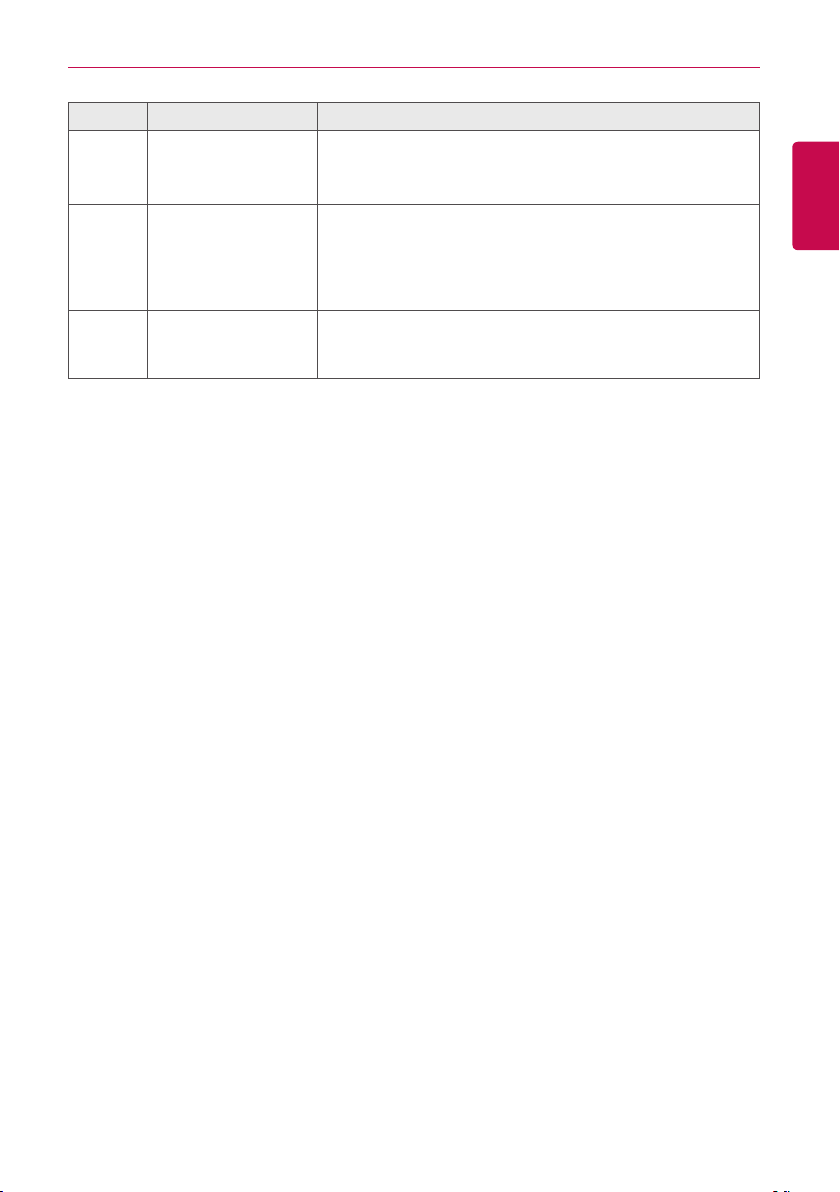
Numéro Élément Description
y Affiche le nombre des périphériques avec des erreurs.
⑤
⑥
⑦
Alarme d'erreur
Trier la sélection
Réduire/Agrandir la
coulisse d'icône de
périphérique
y Une fois sélectionné, il passe de Rapport > à Historique
de fonctionnement.
y Par nom: Trie les périphériques par nom.
y Par adresse: Trie les périphériques par adresse.
y Par Périphérique: Trie par type d'équipement.
y Si marche: Trie par statut : Marche, Erreur ou Arrêt.
Les touches [-] ou [+] ou utiliser la glissière pour modifier la taille
Utilisation du programme
19
FRANÇAIS
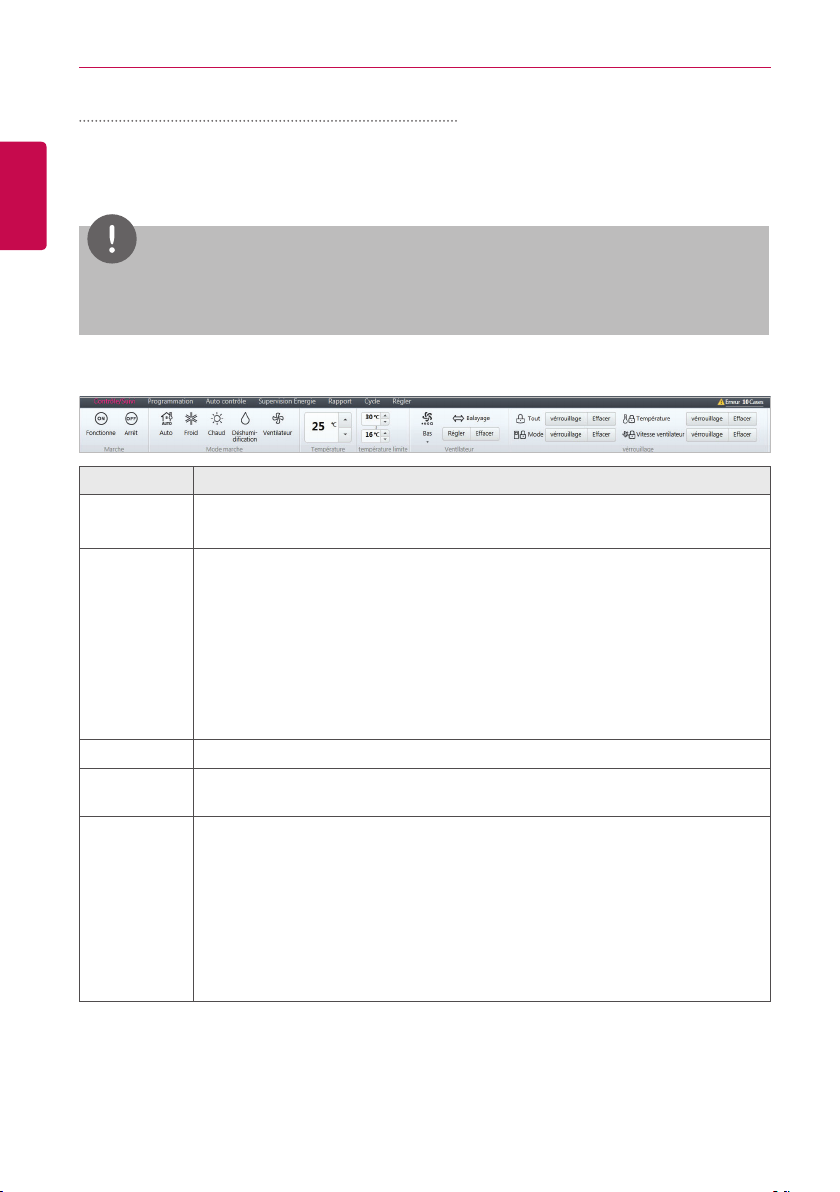
Utilisation du programme
20
Les commandes de la boîte à outils par périphérique
FRANÇAIS
enregistré : le menu des commandes de la boîte à outils peut varier. Ce qui suit explique les commandes de boîte à outils par périphérique.
REMARQUES
La limite de commande exacte pour un périphérique peut différer du périphérique réel. Veuillez vous
reporter au manuel du périphérique.
■ Périphérique intérieur
Élément Description
Marche
Mode marche
Température
Limite de
température
Ventilateur
y Bouton [Fonctionne]: Lance le fonctionnement du périphérique.
y Bouton [Arrêt] : Arrête le fonctionnement du périphérique.
y Bouton [Auto]: Passe en mode automatique.
y Bouton [Froid]: Passe en mode refroidissement.
y Bouton [Chaud]: Passe en mode chauffage.
y Bouton [Déshumidification]: Déshumidifie pendant les saisons humides ou
lorsque l'humidité est élevée. Vous ne pouvez pas régler la température dans
ce mode.
y Bouton [Ventilateur]: Purifie l'air. Vous ne pouvez pas régler la température
dans ce mode.
Cliquer sur [▲]/[▼] pour régler la température.
Cliquer sur [▲]/[▼] pour régler la limite de température. Ceci empêche un
utilisateur de régler la température intérieure à l'extérieur d'une plage définie.
y Ventilateur: Sélectionne le régime du ventilateur.
- Bouton [Auto]: Boucles entre bas, moyen et haut
- Bouton [Haut]: Régime rapide de ventilateur.
- Bouton [Médian]: Régime moyen de ventilateur.
- Bouton [Bas]: Bas régime de ventilateur.
y Bouton Balayage [Régler/Effacer] : Met en marche ou arrête l'oscillation
automatique du ventilateur.
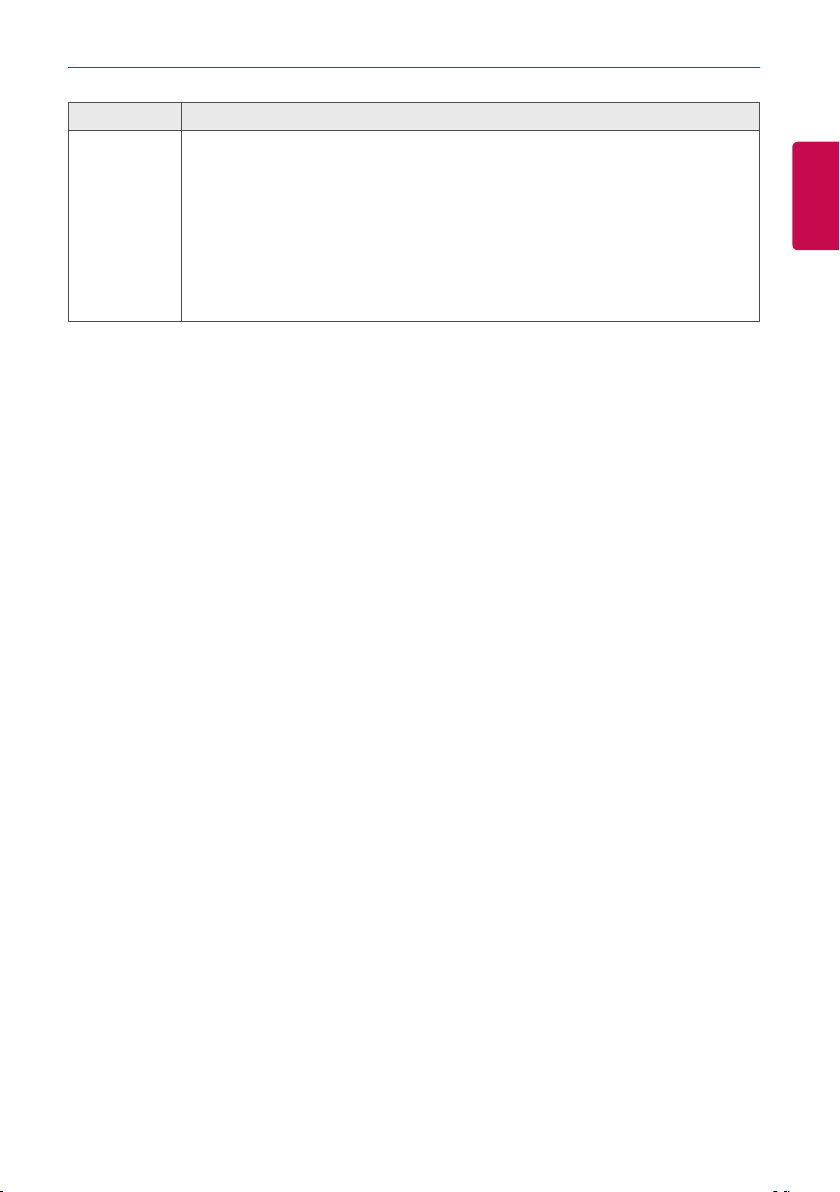
Élément Description
y Bouton Tout [vérrouillage/Effacer]: Active/désactive la commande à
distance de toutes les fonctions.
y Bouton Mode [vérrouillage/Effacer]: Active/désactive la commande à
Vérrouillage
distance de sélection de mode.
y Bouton Température [vérrouillage/Effacer]: Active/désactive la commande
à distance de réglage de température.
y Bouton Vitesse ventilateur [vérrouillage/Effacer]: Active/désactive la
commande à distance des ventilateurs.
Utilisation du programme
21
FRANÇAIS
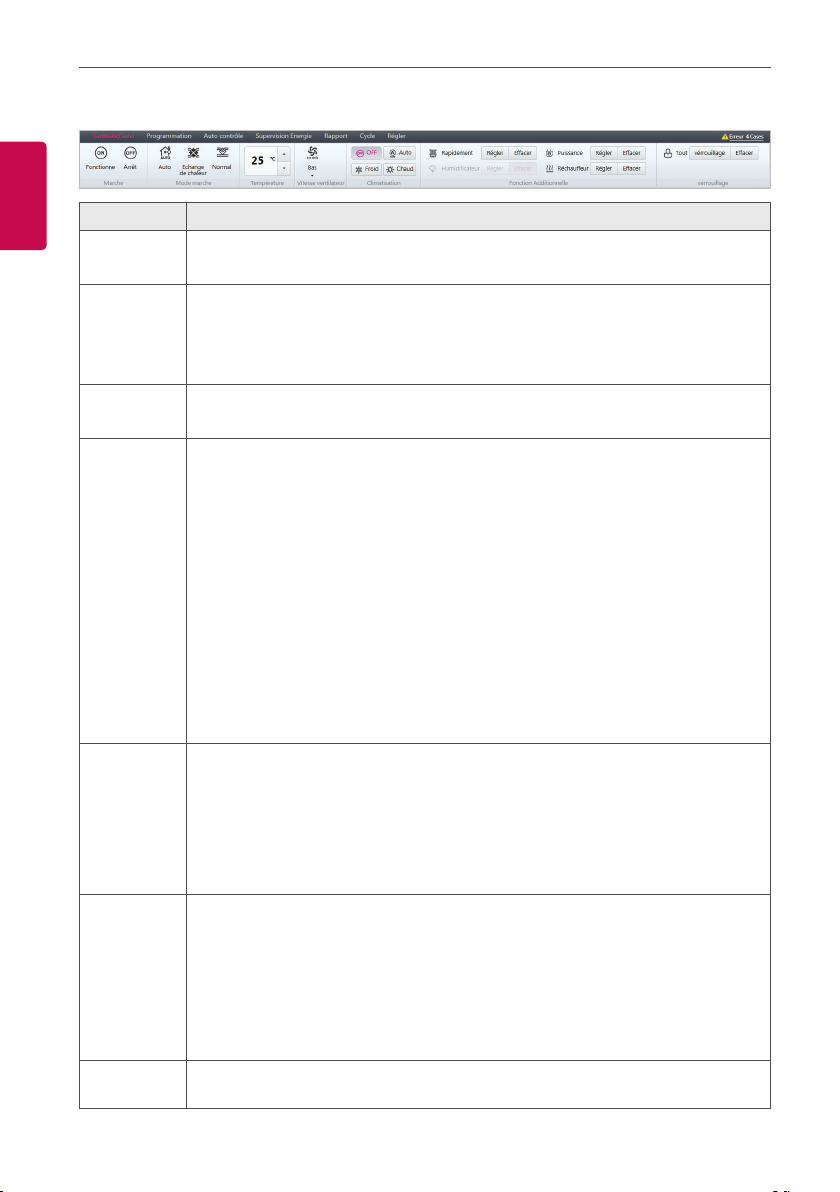
Utilisation du programme
22
■ Ventilateur ou ventilateur à expansion directe
FRANÇAIS
Élément Description
Température
ventilateur
Climatisation
Fonction
Additionnelle
vérrouillage
Marche
Mode
marche
Vitesse
y Bouton [Fonctionne]: Lance le fonctionnement du périphérique.
y Bouton [Arrêt]: Arrête le fonctionnement du périphérique.
y Bouton [Auto]: Passe en mode automatique.
y Bouton [Heat exchange]: L'alimentation en air et les émissions sont toutes
ventilées à travers l'échangeur thermique.
y Bouton [Normal]: Ventiler les émissions sans traverser l'échangeur thermique.
(Applicable uniquement au ventilateur à expansion directe.)
Cliquer sur [▲]/[▼] pour régler la température.
y Auto: Boucles de bas à haut à très haut
- Les utilisateurs peuvent sélectionner ce mode.
- En paramétrant le mode sleep/rapid (sommeil/rapide), les ventilateurs sont
paramétrés automatiquement en mode Auto.
- Lorsque le mode sleep/rapid (sommeil/rapide) est désactivé, les ventilateurs
sont paramétrés automatiquement sur Haut.
- Le mode sleep/rapid (sommeil/rapide) est désactivé si Très haut, Haut, ou
Bas est sélectionné pendant que le mode de fonctionnement automatique
est actif.
y Super haut: Régime maximum de ventilateur.
y Haut: Régime rapide de ventilateur.
y Bas: Bas régime de ventilateur.
(Applicable uniquement au ventilateur à expansion directe.)
y Bouton [Off]: Désactive la climatisation pour le ventilateur à expansion directe.
y Bouton [Froid]: Passe en mode refroidissement.
y Bouton [Auto]: Change automatiquement de mode en fonction des conditions
intérieures.
y Bouton [Chaud]: Passe en mode chauffage.
y Bouton Rapidement [Régler/Effacer]: Met en marche/à l'arrêt la fonction
Rapid (rapide). (Si Rapid-rapide est activé, Sleep-sommeil est désactivé.)
y Bouton Humidificateur [Régler/Effacer]: Active/désactive la fonction
d'humidification. (Uniquement lorsque la climatisation est en mode chauffage.)
y Bouton Puissance [Régler/Effacer] : Active/désactive le mode Sleep
(sommeil). (Si Sleep-sommeil est activé, Rapid-rapide est désactivé.)
y Bouton Réchauffeur [Régler/Effacer]: Active/désactive la fonction de chauffage.
Bouton Tout [vérrouillage/Effacer]: Active/désactive la commande à distance
pour toutes les fonctions.
